El Administrador de tareas obtiene soporte de color de acento en Windows 11 22H2

La aplicación Administrador de tareas incluirá soporte para acentos de color para continuar mejorando el diseño de consistencia de Windows 11 con la versión 22H2.
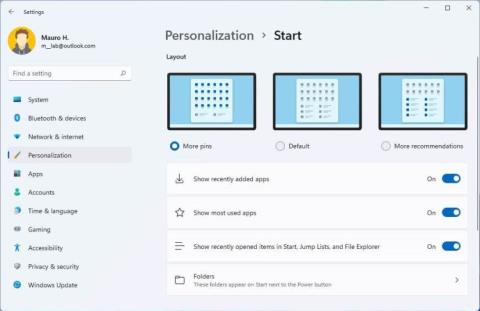
ACTUALIZADO EL 26/08/2022: Se espera que Windows 11 (versión 22H2) esté disponible el 20 de septiembre de 2022 . Representará la primera actualización importante de la nueva generación de Windows, que presenta un nuevo conjunto de características y mejoras para mejorar la seguridad, la productividad y la experiencia general del usuario.
Aunque todavía faltan muchas semanas para el lanzamiento, el equipo de desarrollo ya preparó todo lo que se puede esperar con la actualización de Windows 11 2022 .
Esta guía destaca las mejoras a medida que aparecen en las vistas previas a través del Programa Windows Insider y se actualizará periódicamente para reflejar los cambios. Última actualización el 22 de agosto de 2022, con los cambios disponibles hasta la compilación 22622.586 disponibles en el Canal Beta.
TL;DR
Como parte de las nuevas características de Windows 11 22H2, se espera que Microsoft envíe:
Novedades de Windows 11 22H2
Estas son las nuevas funciones de Windows 11 22H2 que ya están disponibles a través del programa Windows Insider.
Mejoras en el menú de inicio
Windows 11 22H2 trae nuevas configuraciones para personalizar la sección "Recomendado" en el menú Inicio. Si bien aún no es posible deshabilitar y eliminar la función, ahora puede elegir entre tres opciones diferentes en la página de configuración de Inicio para mostrar menos elementos recomendados y más pines, incluidos "Más pines", "Predeterminado" y "Más recomendaciones".
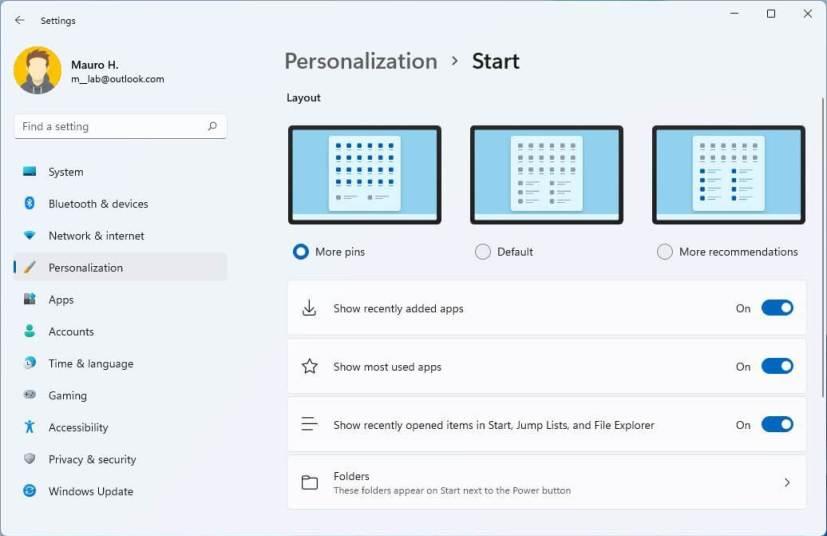
Diseño de configuración de inicio
"Más pines" solo muestra una sola fila de elementos y le permite mostrar más pines. La opción "Predeterminado" muestra tres filas de elementos recomendados y tres filas de elementos pin, y la opción "Más recomendaciones" ofrece más elementos recomendados y dos filas de pines.
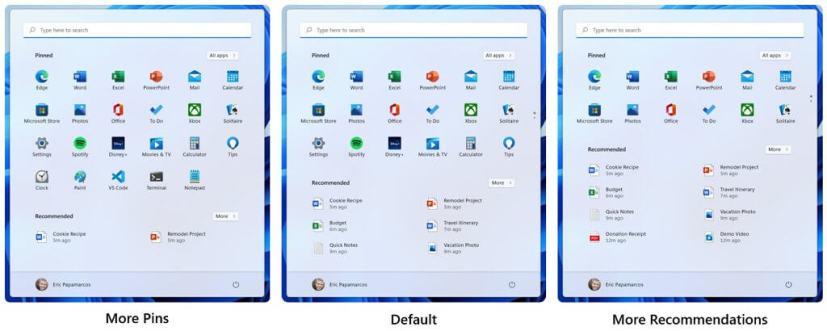
Opciones recomendadas del menú Inicio (Fuente: Microsoft)
Además, esta nueva versión agrega otra entrada en el menú contextual del botón derecho para los botones "Recomendado" y "Más" en el menú Inicio para actualizar los elementos.
Como parte de la configuración del menú de encendido, Windows también agrega un botón de acceso rápido que abre la página "Opciones de inicio de sesión".
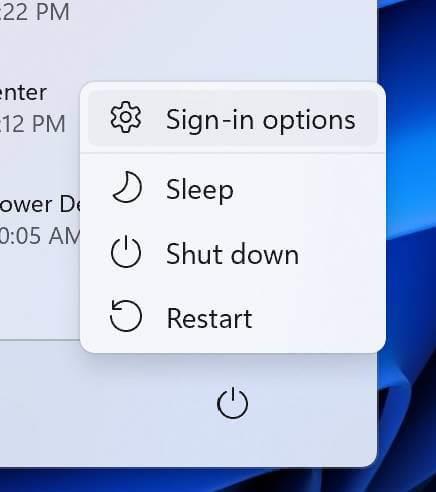
Menú de encendido con opciones de inicio de sesión (Fuente: Microsoft)
Se cambió el nombre de la carpeta "Windows Easy of Access" a "Accesibilidad", la "Terminal de Windows" a "Terminal" y "Windows Media Player" a "Windows Media Player Legacy".
Otra gran característica del menú Inicio son las carpetas. Ahora puede arrastrar una aplicación encima de otra para crear una carpeta. Puede agregar más aplicaciones a una carpeta, reorganizar aplicaciones dentro de una carpeta y eliminar aplicaciones de una carpeta.
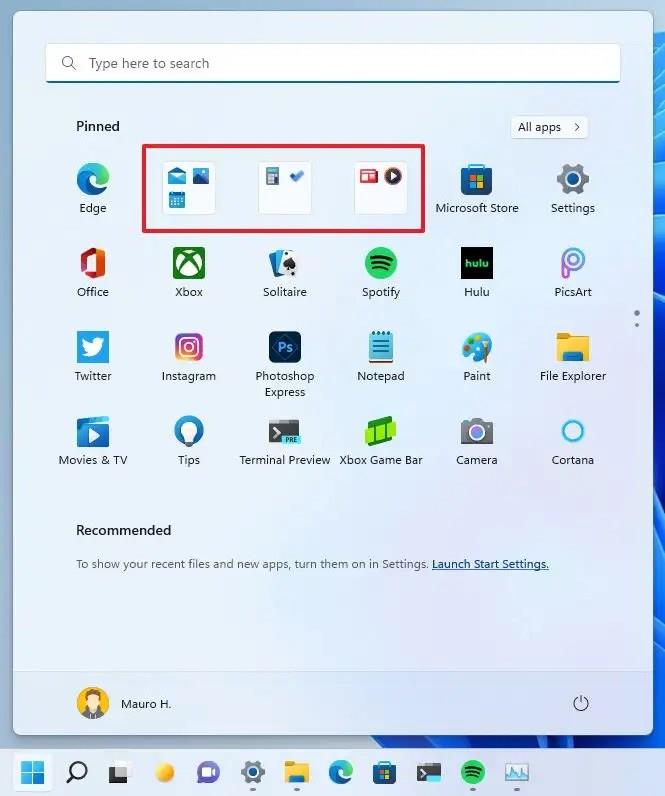
Carpetas de inicio
También es posible cambiar el nombre de la carpeta con la opción "Editar carpeta".
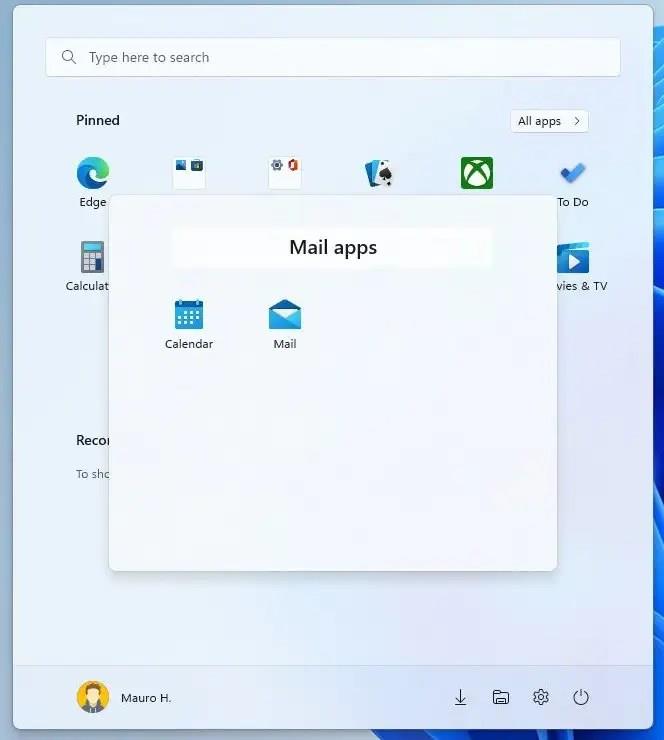
Carpetas del menú Inicio de Windows 11 22H2
Cambios en la barra de tareas
En la barra de tareas , ahora puede desplazar la rueda del mouse en el ícono de volumen de la barra de tareas para cambiar el nivel de volumen, y en la página de configuración de la barra de tareas, ahora encontrará la opción para habilitar o deshabilitar la capacidad de compartir una ventana desde una barra de tareas en aplicaciones como los equipos de Microsoft.
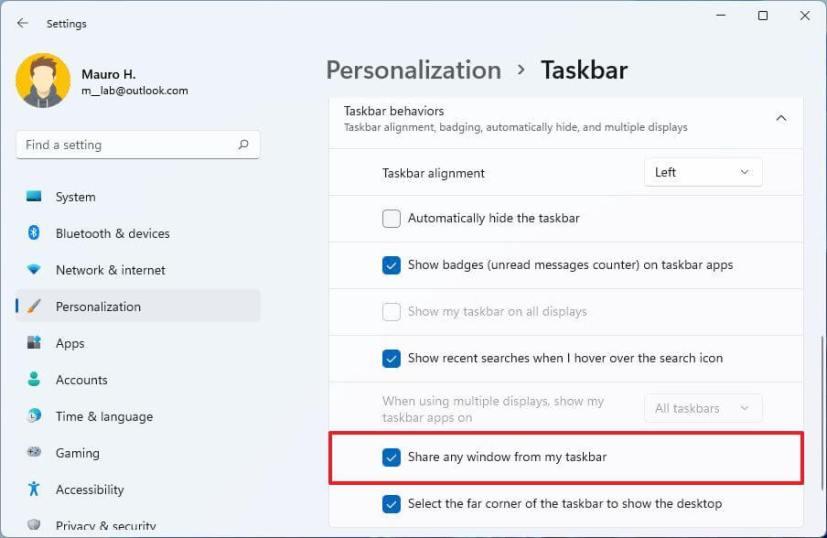
Comparte cualquier ventana desde mi barra de tareas
La experiencia está recibiendo una actualización menor que muestra cuando usa sonido espacial en la información sobre herramientas.
Windows 11 22H2 trae algunos cambios para el menú desplegable "Configuración rápida" , incluida una nueva opción para abrir la página de configuración "Bluetooth y dispositivos" al hacer clic con el botón derecho en el botón "Bluetooth". Además, hay un nuevo ícono junto al control deslizante de volumen para que la opción sea más reconocible. Además, la información sobre herramientas en el icono de volumen se ha actualizado para mostrar cuando está utilizando sonido espacial.
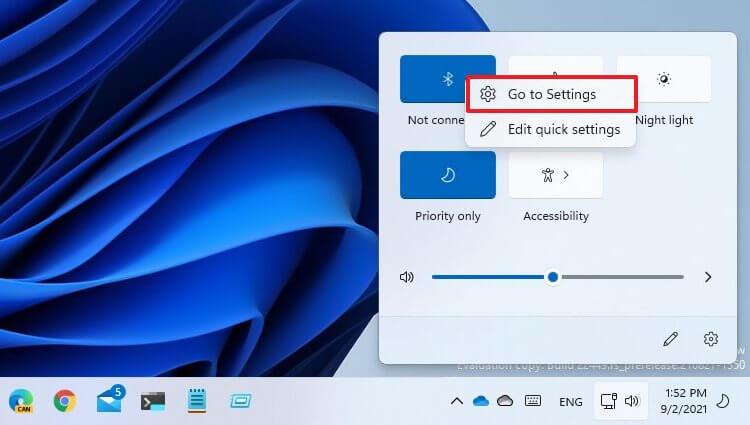
Bluetooth con opción de configuración
En el "Centro de notificaciones", la experiencia mejora la visibilidad de los nombres de las aplicaciones de las notificaciones. Además, el diseño de las notificaciones se actualizó para incluir un fondo acrílico. Y se actualizó la animación utilizada en la notificación de Windows Hello al configurar la función.
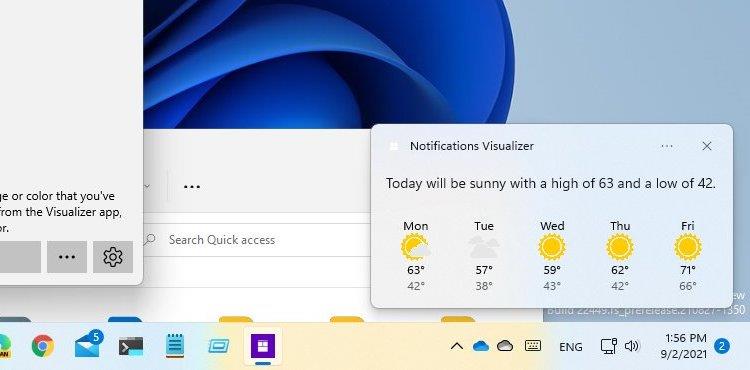
Notificaciones con fondo acrílico
Microsoft también está actualizando el sistema de notificación. Por ejemplo, en aplicaciones que envían notificaciones de llamadas, recordatorios o alarmas, las tres notificaciones de alta prioridad ahora aparecerán apiladas simultáneamente. Esto significa que puede terminar viendo hasta cuatro notificaciones a la vez (tres de prioridad alta y una de prioridad normal).
La actualización de Windows 11 2022 finalmente trae un diseño flotante actualizado para los indicadores de hardware del sistema, incluidos el volumen, el brillo, la privacidad de la cámara, el encendido y apagado de la cámara y el modo avión para alinearse con el nuevo lenguaje de diseño de estilo del sistema. Estos nuevos elementos también admiten los modos de color claro y oscuro.
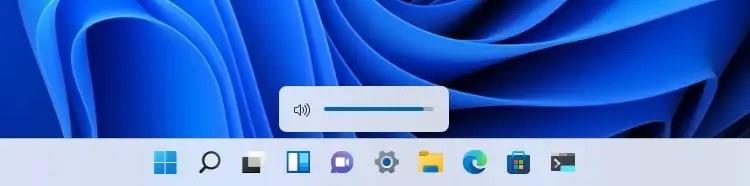
Nuevo control de volumen de Windows 11
Además, al usar el atajo de teclado de la tecla de Windows + ALT + K , ahora verá un control flotante de confirmación al silenciar una llamada de Microsoft Teams.
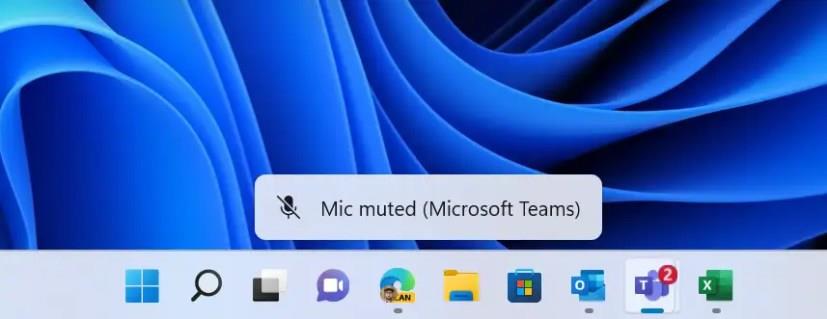
Control flotante de silenciamiento del teclado (Fuente: Microsoft)
Además, cuando abre el menú "Enlaces rápidos" haciendo clic con el botón derecho en el botón Inicio o usando el método abreviado de teclado "Tecla de Windows + X", notará que la entrada "Aplicaciones y características" ahora se ha renombrado como "Aplicaciones instaladas". ”
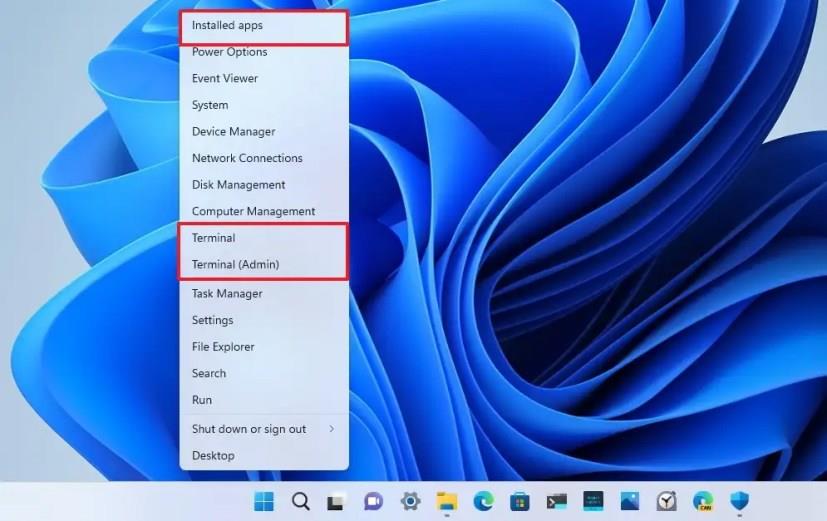
Menú de enlace rápido de actualización de Windows 11 2022
Además, el menú ahora incluye la entrada "Terminal" para abrir Windows Terminal, ya que la aplicación es el nuevo sistema predeterminado para todas las aplicaciones de línea de comandos. La entrada de Windows PowerShell aparecerá si la consola no está disponible.
Además, Windows 11 ahora muestra la duración estimada de la batería en la información sobre herramientas del icono de la batería en la bandeja del sistema.
La experiencia de Vista de tareas (tecla de Windows + Tabulador) ahora muestra grupos de Snap, lo que permite a los usuarios cambiar rápidamente a diferentes grupos de Snap. Además, la vista previa de los grupos Snap ahora mostrará parte del fondo de pantalla del escritorio para que sea más fácil distinguir entre los grupos.
Cuando abre la Vista de tareas en un sistema con múltiples monitores, el fondo ahora debería ser acrílico en ambos monitores.
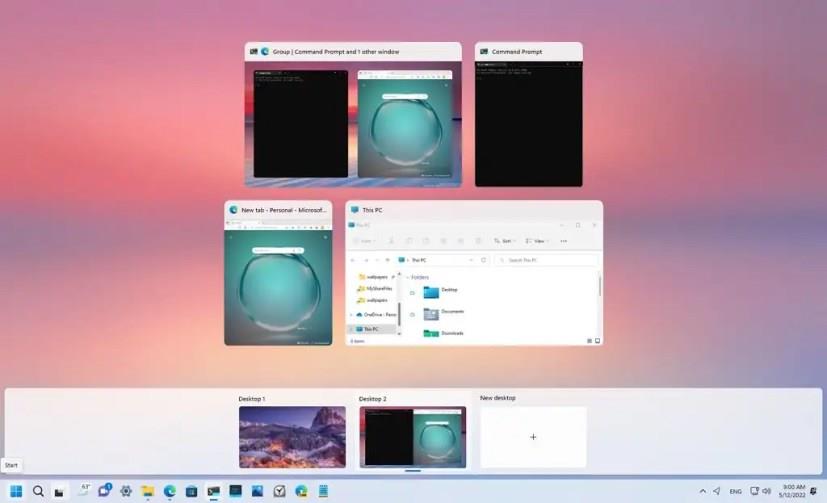
Vista de tareas de Windows 11 22H2 con grupos Snap
Además, esta versión hace que las imágenes de enfoque del teclado sean más prominentes en la Vista de tareas para que sean más fáciles de ver.
Además, al usar el método abreviado de teclado ALT + Tabulador , la experiencia mostrará las aplicaciones en ejecución en una interfaz con ventana en lugar de una experiencia de pantalla completa. Sin embargo, al hacer clic en el botón Vista de tareas en la barra de tareas se seguirán mostrando las aplicaciones en ejecución en pantalla completa. Además, el elemento seleccionado en "ALT + TAB", "Vista de tareas" y "Asistencia instantánea" ahora usará el color de énfasis del sistema.
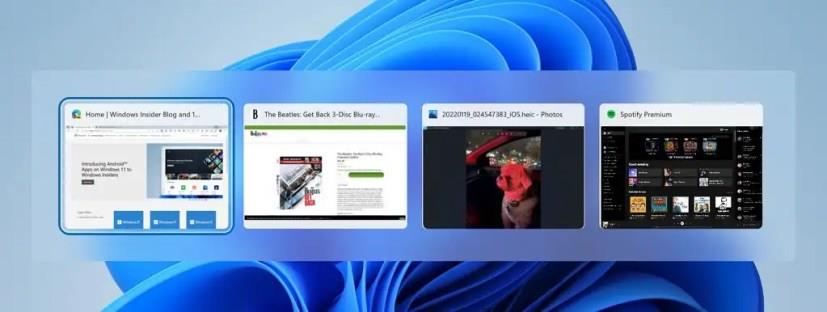
Alt + Tabulador con selección de colores de elementos (Fuente: Microsoft)
Además, esta nueva versión cuenta con una nueva interfaz para cambiar entre idiomas y distribuciones de teclado con fondo acrílico. Además, Microsoft realizó mejoras en el rendimiento y la confiabilidad generales.
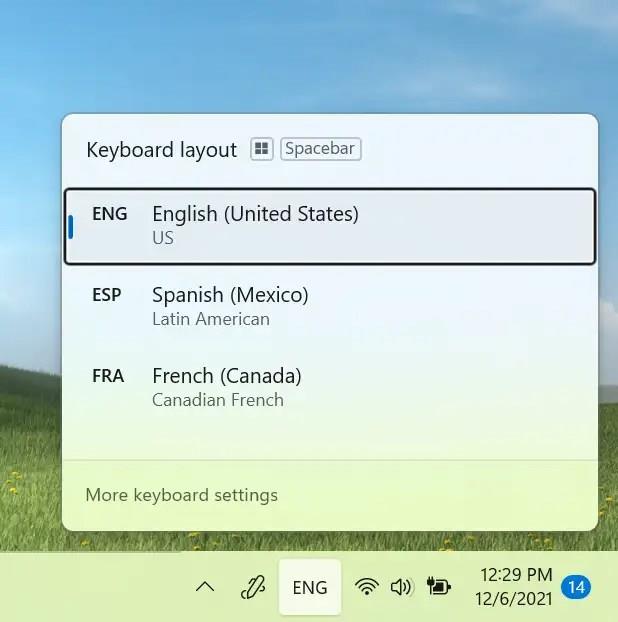
Nuevo conmutador de entrada (Fuente: Microsoft)
Windows 11 22H2 también brinda la capacidad de arrastrar y soltar archivos entre ventanas de aplicaciones al pasar el mouse sobre las aplicaciones en la barra de tareas para que sus ventanas aparezcan en primer plano.
Si adjunta un archivo a un correo electrónico de Outlook, arrástrelo y desplace el cursor sobre el icono de Outlook en la barra de tareas para que la ventana quede en primer plano. Una vez en primer plano, suelte su archivo en el correo electrónico para adjuntarlo.
También puede personalizar la barra de tareas con aplicaciones de la lista "Todas las aplicaciones" de Inicio arrastrando y soltando sobre la barra de tareas para anclarlas. Y puede arrastrar y soltar en el escritorio a través de "Mostrar escritorio" en la esquina izquierda de la barra de tareas.
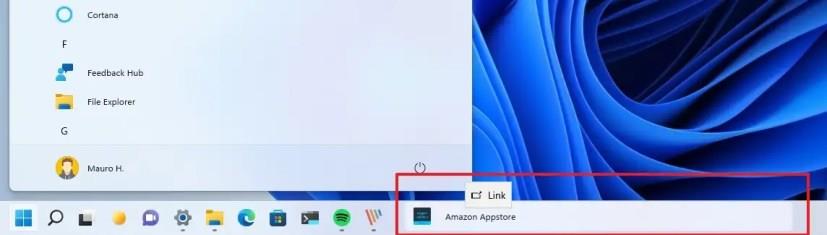
Aplicación de la barra de tareas de arrastrar y soltar
Microsoft ha agregado una nueva indicación visual a la barra de tareas en la función de ventana compartida, que indica qué ventana se está compartiendo. Esto es importante cuando se ejecutan varias aplicaciones o se divide su atención en varios monitores. Cuando elige compartir una ventana en su llamada de Microsoft Teams, la ventana compartida ahora estará rodeada por un borde de color.
En una computadora portátil o de escritorio configurada con más de un perfil de color, podrá agregar una configuración rápida para cambiar más fácilmente entre estos modos.

Perfil de color en Configuración rápida (fuente: Microsoft)
Al transmitir ( tecla de Windows + K ) desde su computadora, aparecerá un ícono de "Transmitir" en la esquina inferior izquierda de su barra de tareas para indicar que está transmitiendo. Al hacer clic en el ícono, se abrirá la "Configuración rápida de transmisión", donde puede detener rápidamente la transmisión.
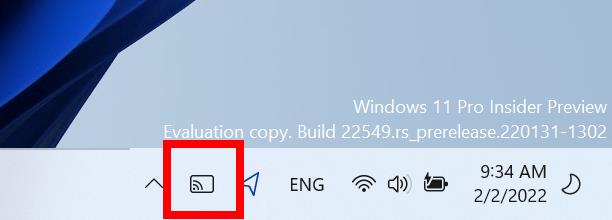
Ícono de transmisión en la barra de tareas (Fuente: Microsoft)
Microsoft también actualizó el indicador de carga de la batería para usar un rayo en lugar de un cable de alimentación.

Indicador de batería (Fuente: Microsoft)
En el menú desplegable Configuración rápida, al hacer clic en la opción Bluetooth, se lo dirigirá a una nueva página dentro de la experiencia que le permite ver el dispositivo disponible, conectar y desconectar periféricos y ver el estado de la batería de los dispositivos compatibles.
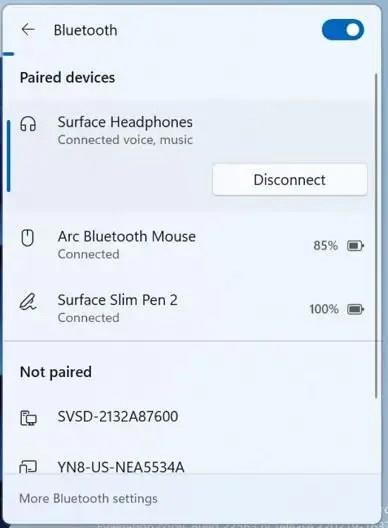
Bluetooth en Configuración rápida (Fuente: Microsoft)
Además, la sección "Diseño del teclado" se eliminó del menú desplegable Configuración rápida.
Desbordamiento de la barra de tareas
Esta nueva versión también presenta la función de desbordamiento de la barra de tareas, que facilita cambiar e iniciar aplicaciones cuando no tiene mucho espacio en la barra de tareas. Según la compañía, la barra de tareas pasará automáticamente a este nuevo modo de desbordamiento cuando alcance su capacidad máxima.

Desbordamiento de la barra de tareas (Fuente: Microsoft)
Mientras está en el modo de desbordamiento, la barra de tareas ofrecerá un punto de entrada a un menú de desbordamiento que permite ver las aplicaciones en un espacio.
El menú de desbordamiento presenta muchos comportamientos de la barra de tareas, incluida la compatibilidad con aplicaciones ancladas, listas de salto y una interfaz extendida. Después de invocar el desbordamiento, el menú se cerrará silenciosamente una vez que haga clic fuera de él o navegue a una aplicación.
Barra de tareas con contenido de Widgets dinámicos
La barra de tareas ahora también mostrará widgets dinámicos. Además del contenido en vivo del widget del clima, también comenzará a ver información sobre deportes, finanzas y noticias de última hora.
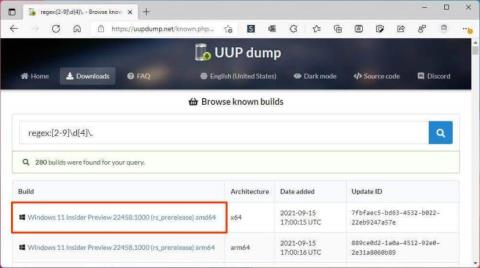
Widgets dinámicos de la barra de tareas (Fuente: Microsoft)
Microsoft dice que la barra de tareas volverá a mostrarle el clima si no interactúa con la actualización de contenido.
No molestar y enfoque
En Windows 11, la función "no molestar" facilita el silenciamiento de las pancartas de notificaciones. Puede configurar reglas para activar automáticamente No molestar en la configuración de Notificaciones. Por ejemplo, puede configurar No molestar para que se active automáticamente fuera de su horario laboral. Además, puede establecer notificaciones prioritarias para controlar si las llamadas, los recordatorios y aplicaciones específicas se abren paso cuando la función No molestar está habilitada.
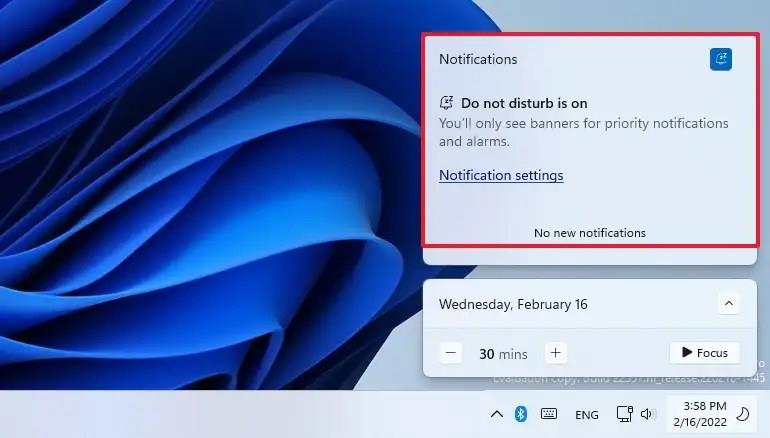
No molestar
Además de cambiar el nombre de "Ayuda de enfoque" a "Enfoque" para ayudarlo a mantenerse en el camino, la función ahora se integra con la aplicación Reloj para otras herramientas de enfoque, como un temporizador de enfoque y música relajante.
Para iniciar "Enfoque" es fácil desde el Centro de notificaciones presionando el botón Iniciar enfoque .
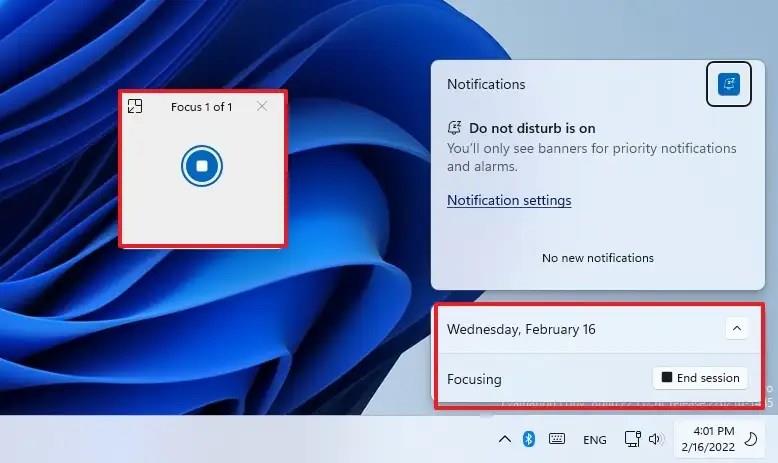
Iniciar enfoque
Cuando inicie una sesión de "Enfoque", se apagará la insignia de la barra de tareas, se apagará el parpadeo de las aplicaciones en la barra de tareas, aparecerá un temporizador de enfoque en la pantalla y se encenderá No molestar. Cuando termine su sesión de enfoque, recibirá una notificación que le informará que se completó su tiempo de enfoque. Puede personalizar su experiencia de enfoque en Configuración > Sistema > Enfoque .
Nuevo menú desplegable de diseños Snap
Microsoft también está agregando una nueva forma de ajustar ventanas en diseños instantáneos tanto para el tacto como para el mouse. Puede probarlo arrastrando una ventana a la parte superior de la pantalla para revelar los diseños de ajuste, soltando la ventana sobre una zona para ajustarla y usando la asistencia de ajuste para terminar de ajustar sus ventanas en el diseño seleccionado.
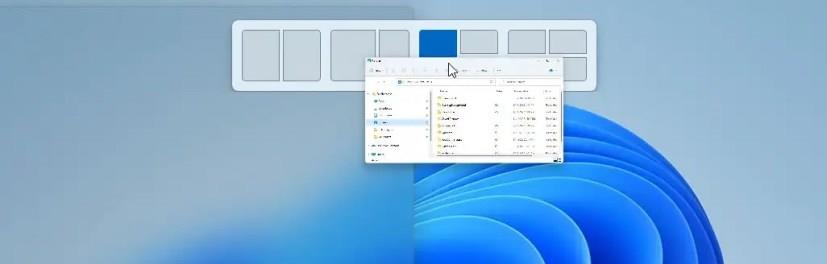
Pantalla superior de diseños de Snap
La compañía ha mejorado la asistencia de Snap para animar sin problemas entre zonas en un diseño para una mejor experiencia de extremo a extremo.
Snap Assist ahora mostrará las tres pestañas más recientes de Microsoft Edge como sugerencias para encajar en el diseño. Siempre puede desactivar la función desde la página de configuración "Multitarea" en la sección "Sistema".
Al cambiar el tamaño de las aplicaciones en los diseños instantáneos, verá el "icono" de la aplicación correspondiente en la parte superior del fondo acrílico.
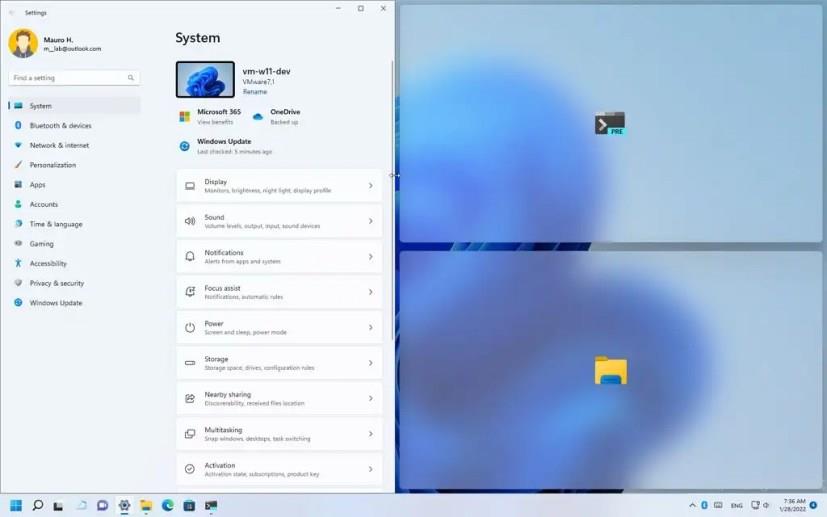
Si presiona el método abreviado de teclado "Tecla de Windows + Z" para abrir los diseños de Snap, los diseños ahora aparecerán con números para que sean más fáciles de identificar.
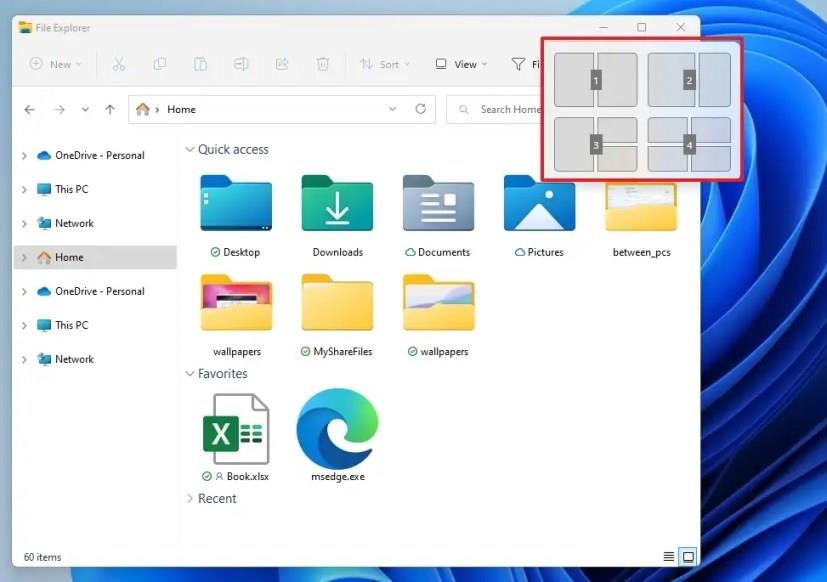
Ajustar diseños con números
Microsoft ha actualizado las imágenes de los grupos instantáneos para incluir el fondo de pantalla del escritorio para que sea más fácil diferenciar sus grupos de las ventanas normales. Esto aparecerá al usar ALT + TAB , vista de tareas y vistas previas de la barra de tareas.
También notará una nueva animación de transición que muestra el paso de un estado de ventana ajustada a otro. Girar la computadora entre la orientación vertical y horizontal es más rápido y responde mejor. Y Microsoft ha reducido la cantidad de sonidos de notificación que se reproducen cuando conectas y desconectas bases y monitores.
Ahora es más fácil mover el cursor y las ventanas entre monitores dejando que el cursor salte sobre áreas donde antes se atascaba. Este comportamiento se controla en Sistema > Pantalla > Configuración de múltiples pantallas y usando la opción Facilitar el movimiento del cursor entre pantallas .
Finalmente, Windows 11 también realizó cambios menores en las opciones de ajuste en Sistema > Multitarea para ayudar a simplificarlas y hacerlas más fáciles de entender.
Actualización del Explorador de archivos
A partir de la actualización de Windows 11 2022, Windows 11 presenta una actualización para el Explorador de archivos que incluye varios cambios y mejoras visuales.
Por ejemplo, esta versión viene con funciones nuevas y muy solicitadas, incluida la compatibilidad con pestañas y un panel de navegación rediseñado. Encontrará una nueva página de inicio, integración con OneDrive, accesos directos, cambios para el menú contextual y más.
Nueva página de inicio
El Explorador de archivos tiene una nueva página predeterminada de "Inicio". Sin embargo, esto no es algo completamente nuevo. Microsoft solo cambió el nombre de la página "Acceso rápido" a "Inicio" y agregó un nuevo icono. Además, el nombre de "Acceso rápido" ahora será el nombre de la primera sección en "Inicio" que contiene sus carpetas ancladas, y la sección "Archivos anclados" ahora se llama "Favoritos".
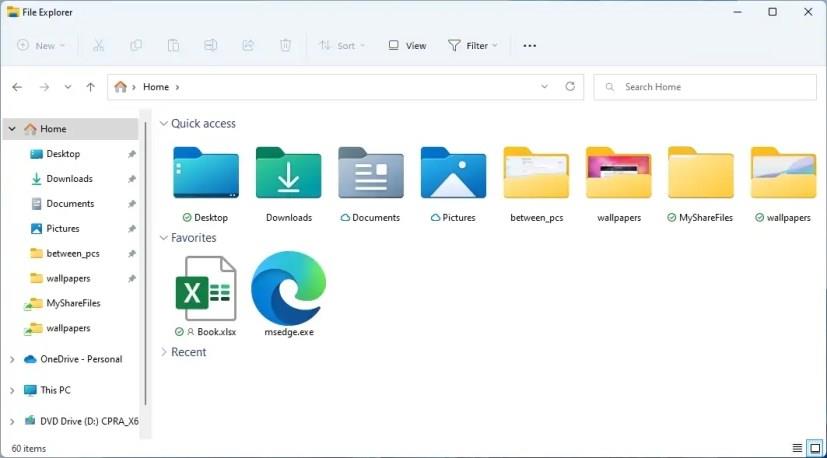
Inicio en el Explorador de archivos
La sección "Reciente" contiene sus archivos recientes almacenados localmente en el dispositivo o en la nube. Además, las secciones de archivos recientes y favoritos ahora se pueden buscar usando el cuadro en el Explorador de archivos, incluso si no son archivos locales.
El soporte "Agregar a favoritos" a través del menú contextual ahora estará disponible para archivos y carpetas, y estos contenidos aparecerán en la nueva sección "Favoritos" arriba de "Recientes" en Inicio.
Al usar una cuenta de Microsoft, trabajo o educación, los archivos "Favoritos" y "Recientes" de Office.com también aparecerán en la página "Inicio".
La página "Inicio" puede mostrar contenido de OneDrive, Descargas y prácticamente de todas las ubicaciones de índice. Si los archivos no están disponibles localmente en la computadora, se mostrarán en miniatura y podrá compartirlos a través de OneDrive.
Los cambios que anclan o desanclan archivos alojados en OneDrive, SharePoint y Teams se sincronizarán y se reflejarán en Office.com y las aplicaciones de Office. Además, las actualizaciones de actividad de archivos de los colaboradores, como ediciones y comentarios, se muestran en la vista "Mosaicos" y también se pueden mostrar en la vista "Detalles".
En la página "Opciones de carpeta", en la pestaña General, la opción "Abrir el Explorador de archivos en" le permite decidir abrir el administrador de archivos en la carpeta OneDrive, Esta PC o la página de inicio. Además, hay una nueva opción "Mostrar archivos de Office.com" que le permite mostrar u ocultar archivos recientes y favoritos en la página de inicio.
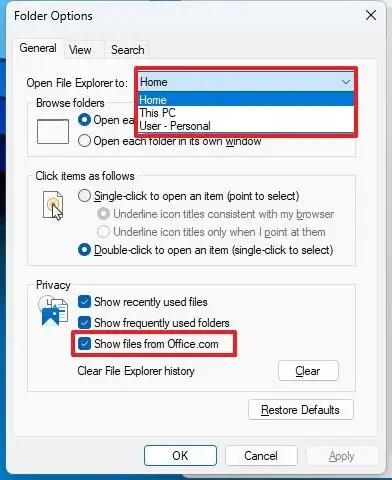
Opciones de carpeta en la versión 22H2
Soporte de pestañas
El Explorador de archivos finalmente está recibiendo soporte para pestañas. El nuevo sistema de pestañas funciona como la experiencia en el navegador web. En lugar de tener varias instancias de la aplicación, ahora puede usar una instancia de la aplicación para navegar por varias carpetas y ubicaciones de unidades.
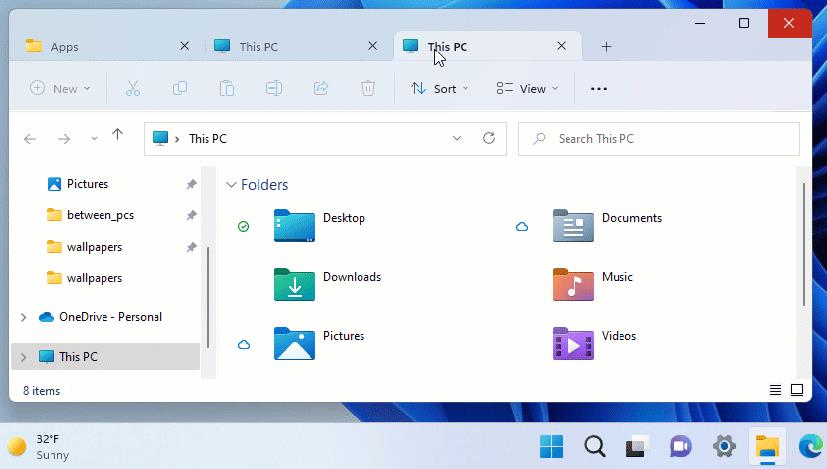
Las pestañas del Explorador de archivos se reorganizan
Cuando abra el administrador de archivos, encontrará un botón más (+) para crear una nueva pestaña en la barra de título. O puede hacer clic derecho en una carpeta y seleccionar la opción para abrir en una nueva pestaña.
Al comparar los diseños antiguos y nuevos, podemos ver algunas mejoras. Por ejemplo, ahora puede hacer clic con el botón derecho en una pestaña para acceder a un menú contextual con las opciones para cerrar la actual, cerrar todas las demás o cerrar pestañas a la derecha. También puede reorganizar las pestañas según sea necesario con el mouse.
El Explorador de archivos incluso incluye algunos atajos de teclado para trabajar con pestañas. Puede usar el atajo de teclado Ctrl + T para crear una nueva pestaña, el atajo de teclado Ctrl + W para cerrar una pestaña y puede usar el botón central del mouse para cerrar una pestaña.
Panel de navegación rediseñado
El administrador de archivos predeterminado para Windows 11 también viene con un panel de navegación rediseñado. Los nuevos cambios visuales brindan un fácil acceso a las carpetas ancladas y de uso frecuente y a los perfiles en la nube de OneDrive, que ahora reflejan el nombre del usuario asociado con la cuenta.

La nueva navegación del Explorador de archivos
Además, al navegar a las carpetas que se sincronizan con OneDrive, la barra de direcciones muestra la ruta correcta para que sea más fácil comprender cuándo las carpetas están en la nube y cuándo son locales para usted.
Las carpetas conocidas (Documentos, Descargas, Música, Imágenes, etc.) ya no se muestran en "Esta PC" para mantener esa vista enfocada en las unidades.
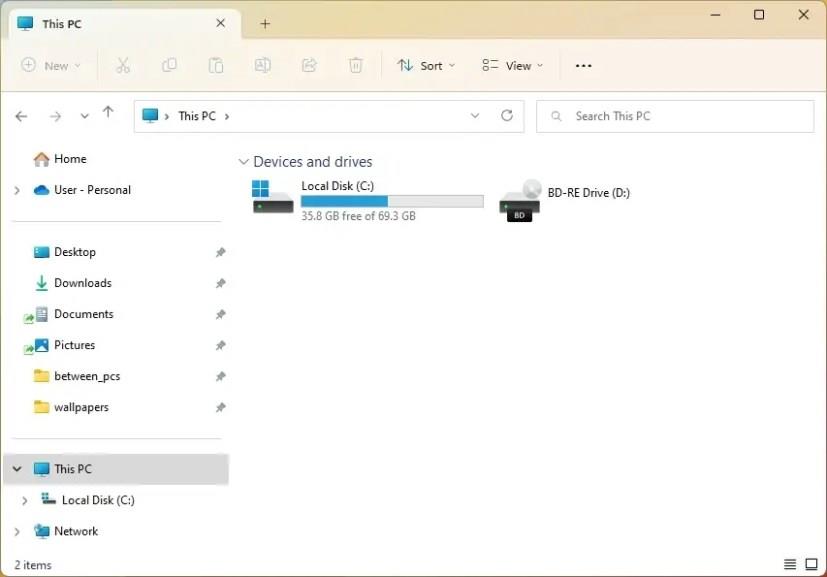
Esta página de PC solo con unidades
Mejoras en el menú contextual
In the legacy context menu (Show More Options), the items now include more padding, and the highlight is light or dark, depending on the system color instead of blue. You will also see this in the File menu of the Task Manager experience.
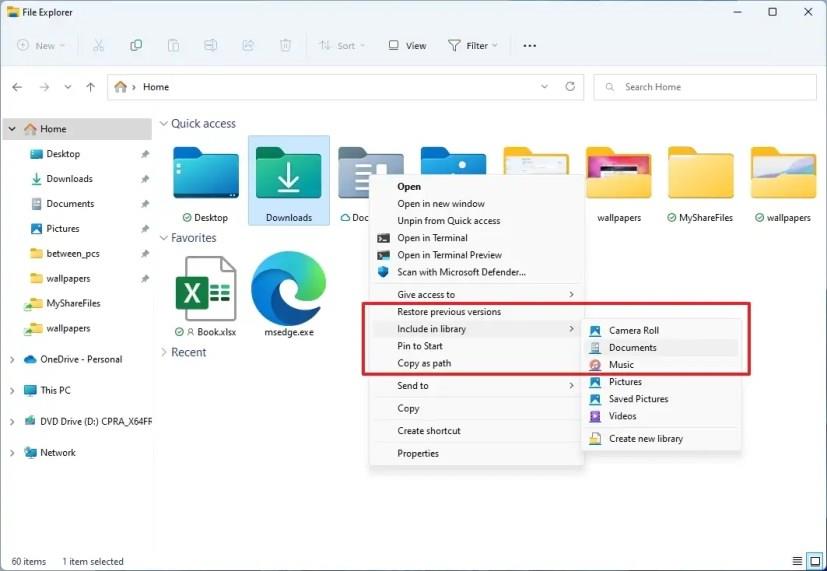
Classic context menu item highlight
In addition, the context menu will add a few new top-level options, including “Install” when right-clicking on font files and “.inf” files. “Install certificate” when right-clicking on .cer files. “Map network drive” and “Disconnect network drive” when right-clicking on “This PC.” And “Disconnect” when right-clicking on network drives.
From the “This PC” page, when you click the See more (three-dotted) menu, you will find the option to add a media server connection.
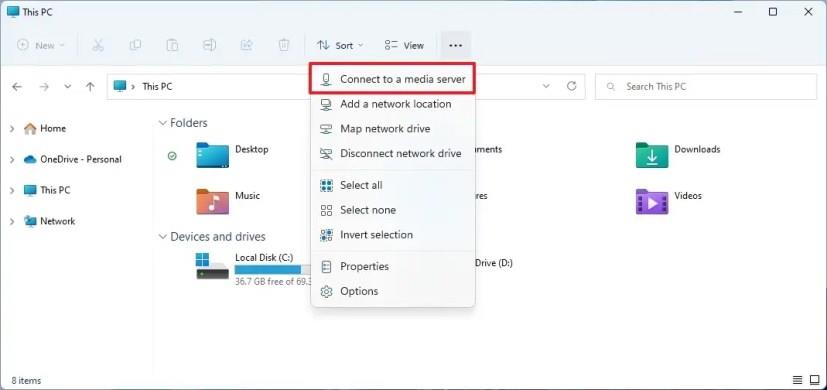
Connect to a media server option
Also, when right-clicking the “This PC” item in the navigation pane, you will find options like “Add a network location,” “Map a network drive,” and “Disconnect network drive,” and the existing “Expand” option has a new icon.
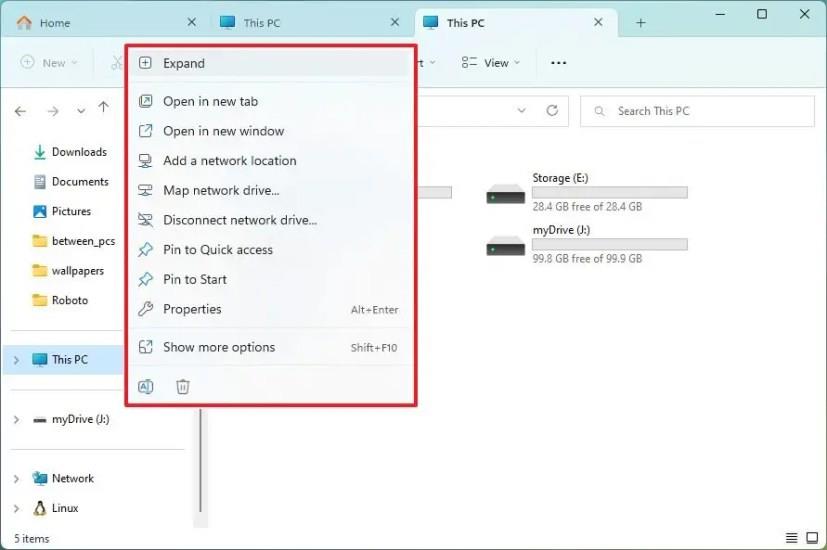
Explorer This PC context menu
The file manager includes new icons for the “Rename,” “Properties,” and “Optimize” options to be more consistent and easier to understand.
Finally, this version of Windows also brings the new right-click menu to Recycle Bin.
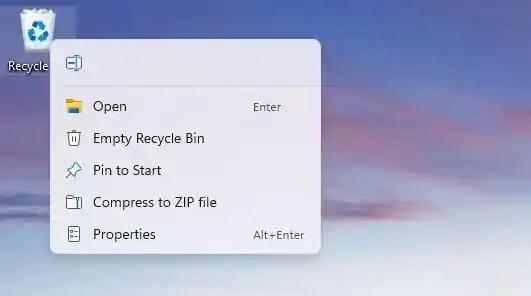
Recycle Bin new context menu
OneDrive integration
File Explorer also comes with a new OneDrive integration to help you have control over storage consumption and ensure your files are syncing. When browsing your OneDrive folders, you can now see your sync status and quota usage without leaving the app.
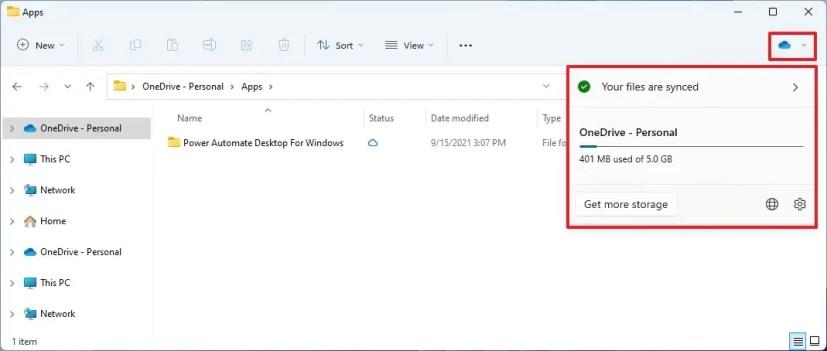
OneDrive File Explorer integration
Folder previews
Furthermore, the app can now show previews of items within folders.
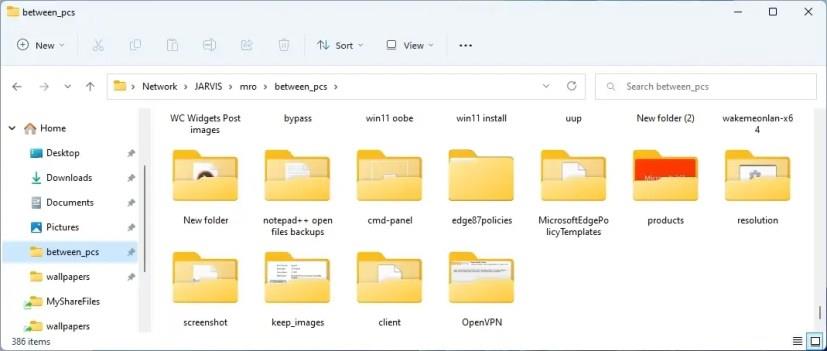
File Explorer folder preview
Sharing improvements
Microsoft is working on improving the file-sharing experience. For instance, when clicking the Share button for a file, File Explorer will suggest contacts to share the content, nearby people, or apps.
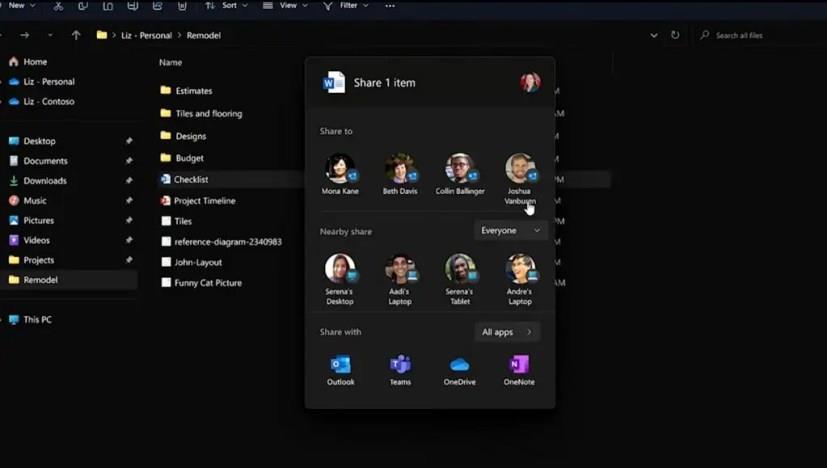
Contextual suggestions (Source: Microsoft)
When sharing a local file in File Explorer to Outlook, it will now be possible to compose an email message within the share window without going into Outlook directly.
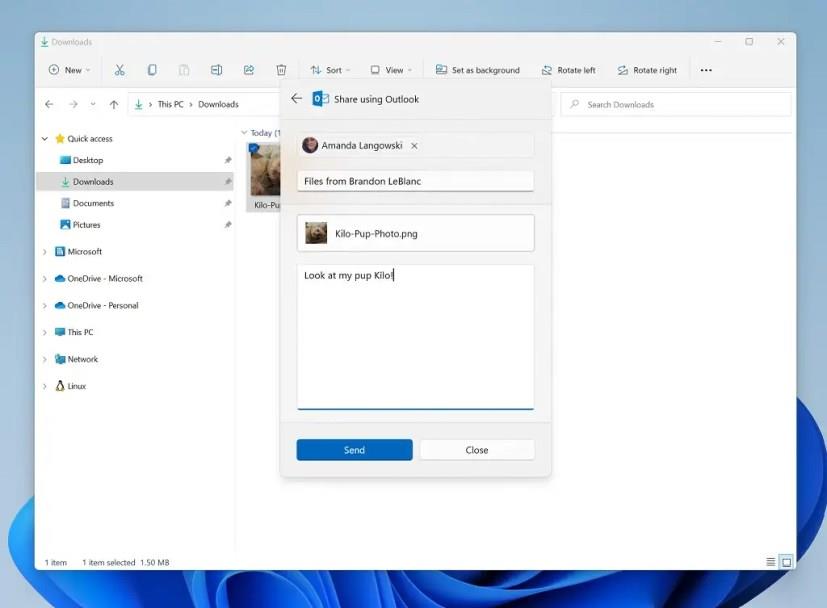
Share inline Outlook in Explorer (Source: Microsoft)
Also, when using Nearby sharing, the Share interface now uses the UDP protocol (in private networks) and Bluetooth to discover even more devices, including desktop computers.
If you share a local file from File Explorer and other apps that use the Share interface, you can choose OneDrive as a target to directly upload the file to OneDrive and share it further, along with access control options.
Open With dialog interface
When you update to this release, you will also find the new “Open with” dialog box that includes a new interface that aligns with the new design language. Microsoft has also simplified the experience by making it possible to update your default app with just one click.
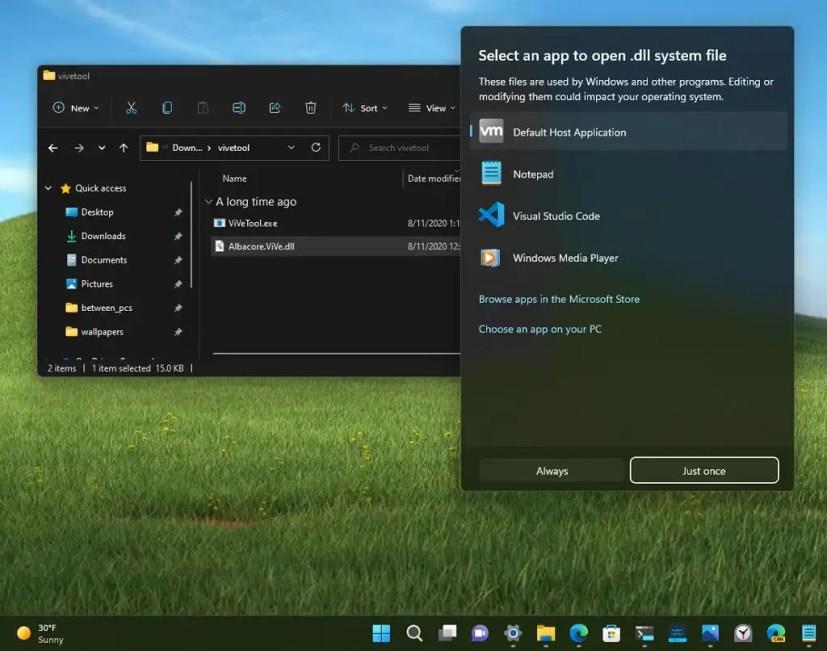
Open With new UI
New keyboard shortcuts
Also, you can use the “Shift + Right-click” shortcut to open the classic context menu instead of the modern alternative that offers fewer options.
When selecting a file or folder, it’s possible to use the “Ctrl + Shift + C” keyboard shortcut to copy the item path to the clipboard.
If you are working with tabs, you can use the Ctrl + T keyboard shortcut to create a new tab, the Ctrl + W keyboard shortcut to close a tab, and the mouse’s middle button to close a tab.
Suggested actions
This new version also comes with “Suggested actions,” a new feature that brings up inline suggestions to create a calendar event or make a phone call when copying a date, time, or phone number.
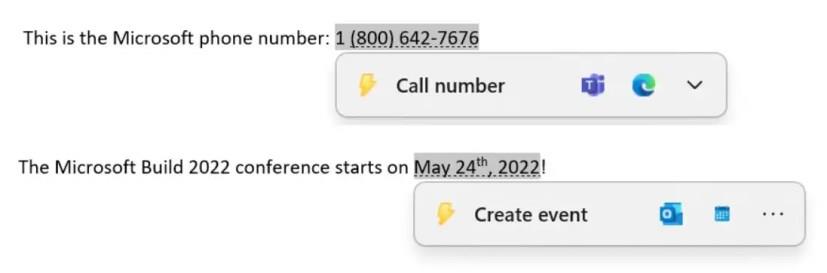
Suggested actions (Source: Microsoft)
If you copy a phone number, the inline flyout would suggest making the call with Microsoft Teams or other apps available on the computer.
Coping a date or time will suggest creating a calendar event, and when you choose the app, an event will be created with all the information already filled in.
New Task Manager design
Windows 11 22H2 has a new Task Manager with a design that matches the desktop style. This includes a new hamburger-style navigation bar and a new settings page. A new command bar on each page gives access to everyday actions. Microsoft has even added a dark theme for the new Task Manager.

Task Manager new design
Task Manager also now includes a new Efficiency mode (formerly “Eco mode”) feature that will come in handy when you notice an app consuming high resources and want to limit its consumption, allowing the system to prioritize other apps.
You can apply “Efficiency mode” by clicking on the command bar on the “Processes” page or right-click on the process. You can only use “Efficiency mode” for a single process and not the entire group process. If the option is grey out, it generally means that it’s a core Windows process, and throttling it might affect the system’s performance.
The “Efficiency mode” process will have a new “leaf” icon, and there’s a new “pause” icon for “Suspended” processes to indicate the process is in suspended mode.
In addition, the Task Manager now includes accent color support for the “Processes” tab heatmap. However, in some cases, you will see the default blue accent color to ensure readability.
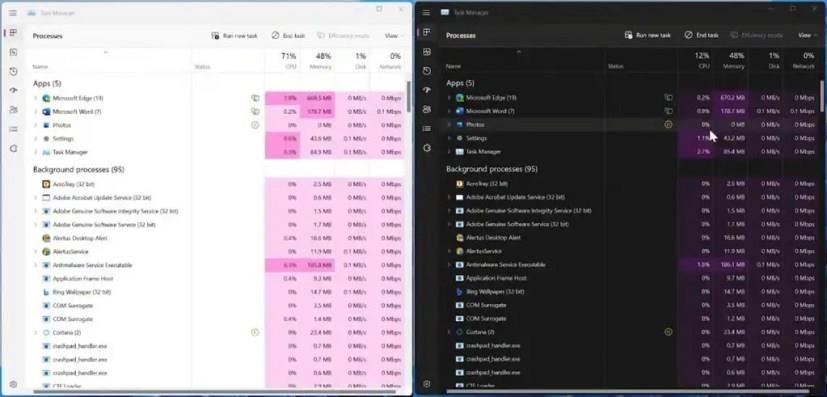
Task Manager accent color (Source: Microsoft)
Task Manager also introduces at least five new keyboard shortcuts:
The app has other shortcuts as well. You only need to press the “Alt” key to display the trigger letter displayed on the interface.
New Print Queue and Print Dialog
Windows 11 now has a redesigned version of the Print Queue app that matches the new modern design. The app also has easier to use with visuals that make it easier to view and manage print jobs.
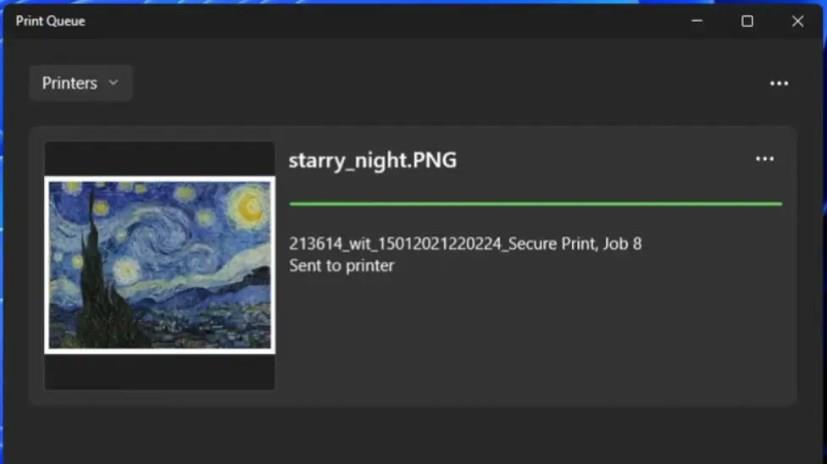
Print Queue new UI (Source: Microsoft)
Also, the Print dialog interface has been updated with the new Windows 11 design language, and it can now discover network printers automatically. If you select a printer that was never available on the computer, Windows 11 will install the device automatically without opening the Settings app.
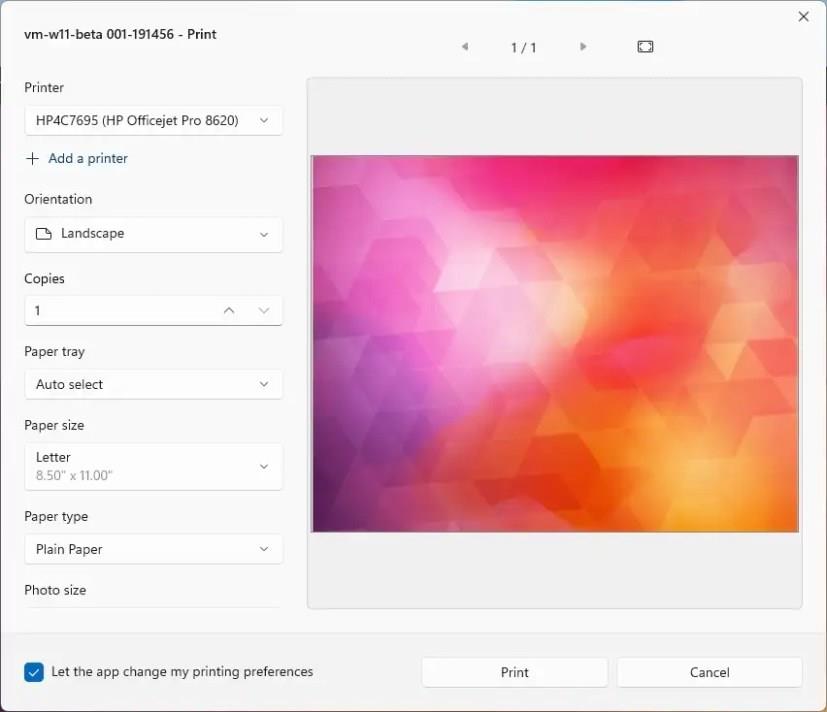
Print new UI
Touch experience changes
Windows 11 now launches apps maximized by default on table posture for small devices, 11-inch screen diagonal and under.
The new touch keyboard and IMEs designs will now show on the Lock screen and where you enter your account information.
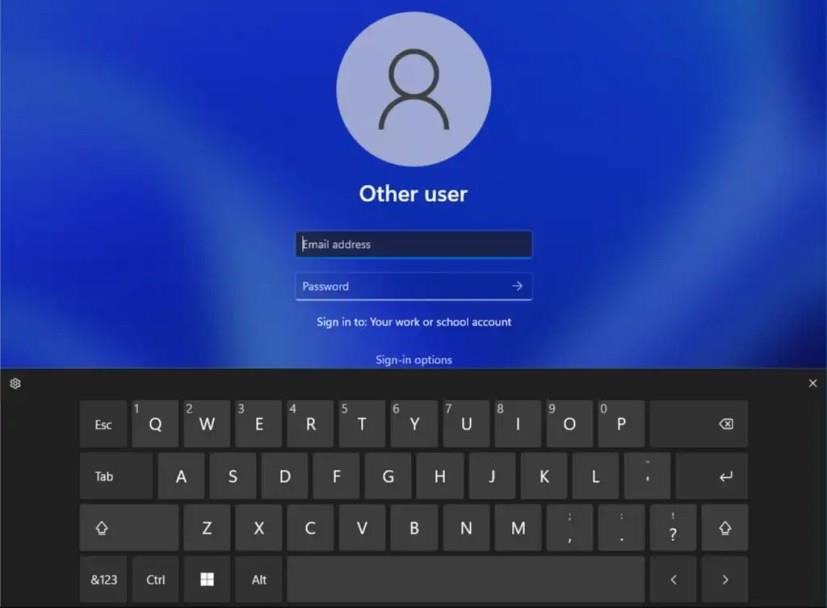
New touch keyboard in the Lock screen (Source: Microsoft)
Also, Windows 11 22H2 updates the media controls that appear on the Lock screen for supported apps using a design similar to the media controls available through the Quick Settings flyout. However, these controls will always use the dark color mode to match the Lock screen environment.
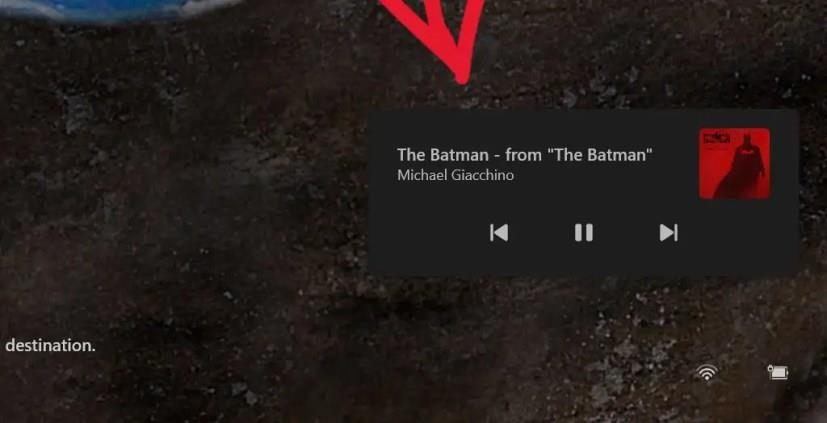
Lock screen media controls (Source: Microsoft)
Windows 11 2022 Update includes new touch gestures to make it easier and quicker to navigate the desktop and apps:
Lock screen improvements
Windows 11 now comes with an updated accessibility flyout on the login screen to align with the new modern design principles.
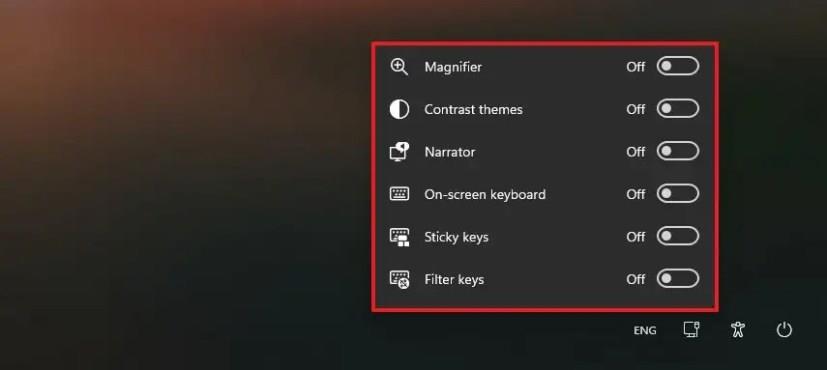
Sign in screen accessibility menu update
Settings app improvements
As usual, the next version of Windows 11 will include an updated version of the Settings app with various new features and improvements. For example, the app now improves results when searching for settings, and the icons from the navigation pane have been increased to make them a bit easier to see.
Windows 11 now includes links in Settings to help customers find different programs to give their computers a second life or recycle it.
Storage Sense will now be enabled by default for computers going through OOBE. Your current settings will be persisted on the upgrade. You can configure your Storage Sense settings under System > Storage.
Also, the app now supports managing apps previously only supported from Control Panel. This includes the ability to uninstall apps that have inter-dependencies and repair and modify Win32 apps.
Display page
On the Display page, the pop-up design when the “Identify” experience now has rounded corners to match the modern design of Windows 11.
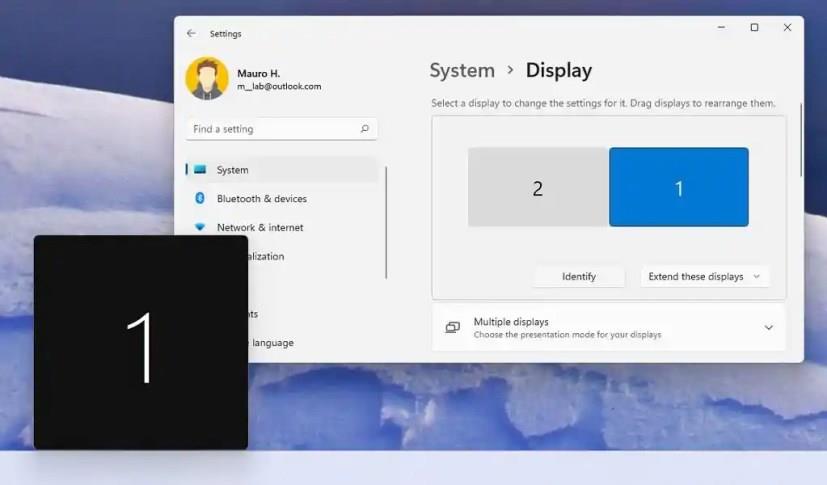
Identify displays new style
Also, on supported hardware, the display calibration is now directly available under Settings > Display > HDR instead of opening a separate Settings page.
Under the “Multiple displays” settings, you will now find a new “Ease cursor movement between displays” option. The option is meant to make it easier to move the cursor and windows between monitors by letting your cursor jump over areas where it would previously get stuck.
On the “Graphics” page, you will find a new Change default graphics option that opens a new page. The page includes a new “Optimizations for windowed games” feature, which has been designed to improve latency and unlock other exciting gaming features, including Auto HDR and Variable Refresh Rate (VRR). Latency improvements can benefit all gamers, from improving your input lag to creating a competitive edge in your gaming experience.
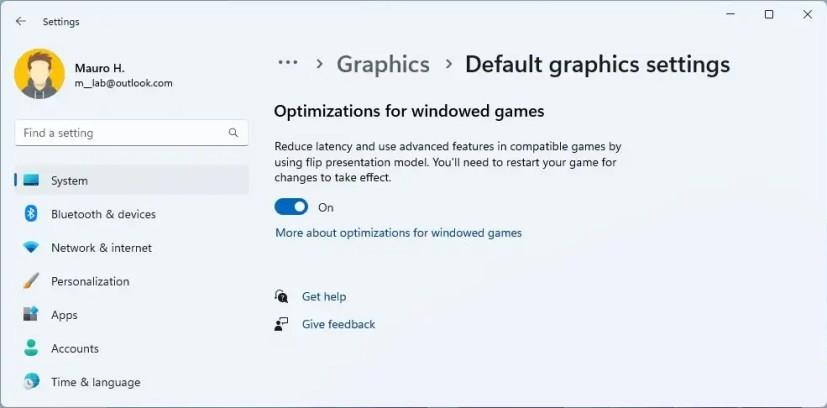
Optimizations for windowed games
Sound page
On the Sound page, you will now see a warning when microphone access has been restricted in your privacy setting.
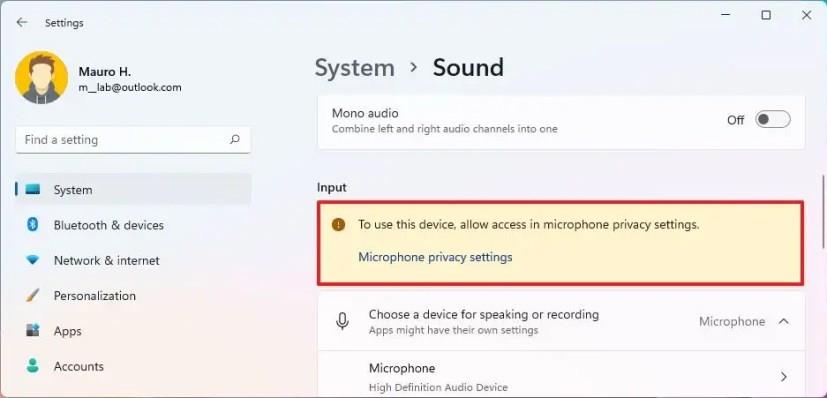
Sound page warning
Notifications
On the Notifications page, the “Focus assist” settings become the “Do not disturb” settings, and you can now control the feature with the “Turn on do not disturb automatically” settings. Some of the settings include the ability to set the time when the feature automatically turns on and off and control several other rules.
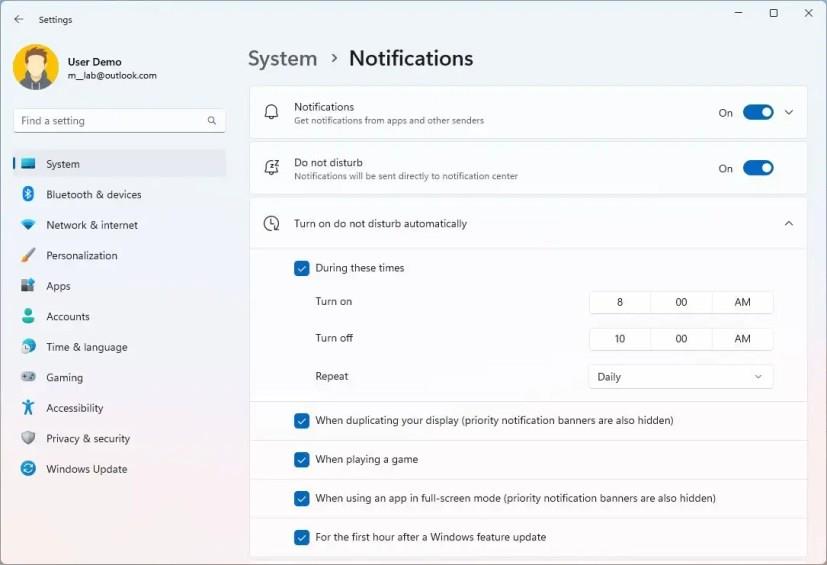
Do not disturb settings
Also, the “Set priority notifications” settings (“Priority list”) allow you to choose which notifications are permitted while the “Do not disturb” feature is turned on.
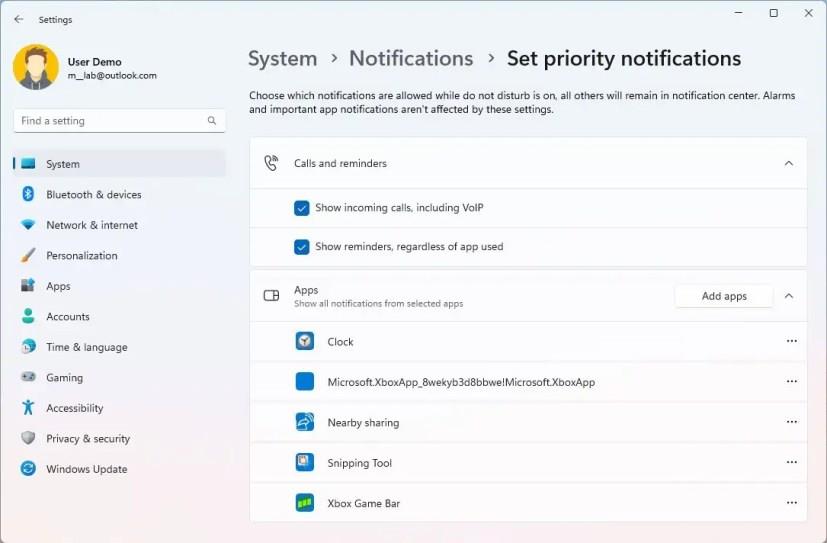
Set priority notifications
Focus page
On the Focus page, the settings have been re-organized to integrate with focus sessions and configure the features you want to have enabled or disabled ruing a session, including timer, badges, and flashes from apps in the Taskbar, and do not disturb.
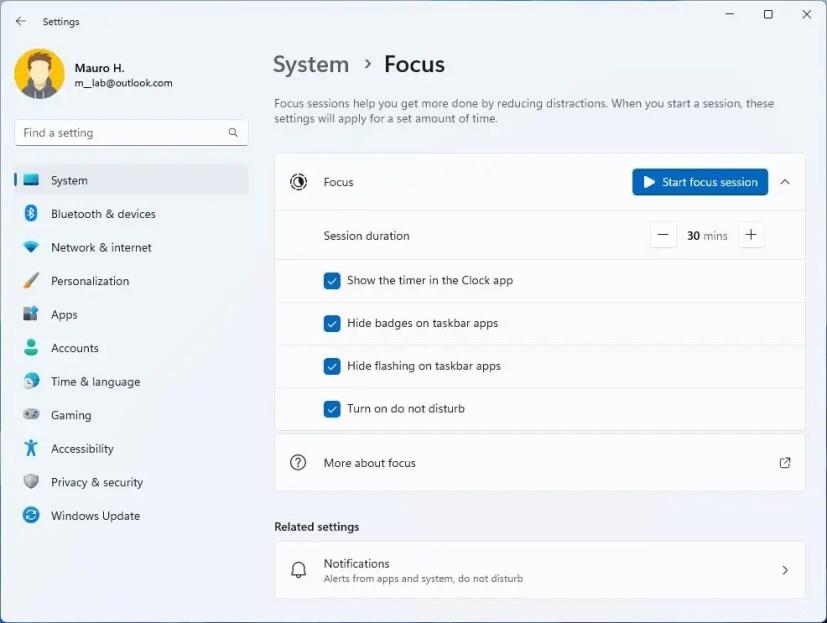
As part of the Focus features, version 22H2 adds 5-minute increments for everything under a half-hour to focus session length options.
Power & battery
On the Power & battery page, the default values for Sleep and Screen off are reduced to save energy and carbon emissions when the computer is idle. Windows 11 will also offer power-saving recommendations to help reduce carbon emissions to those with Sleep and Screen offset to Never.
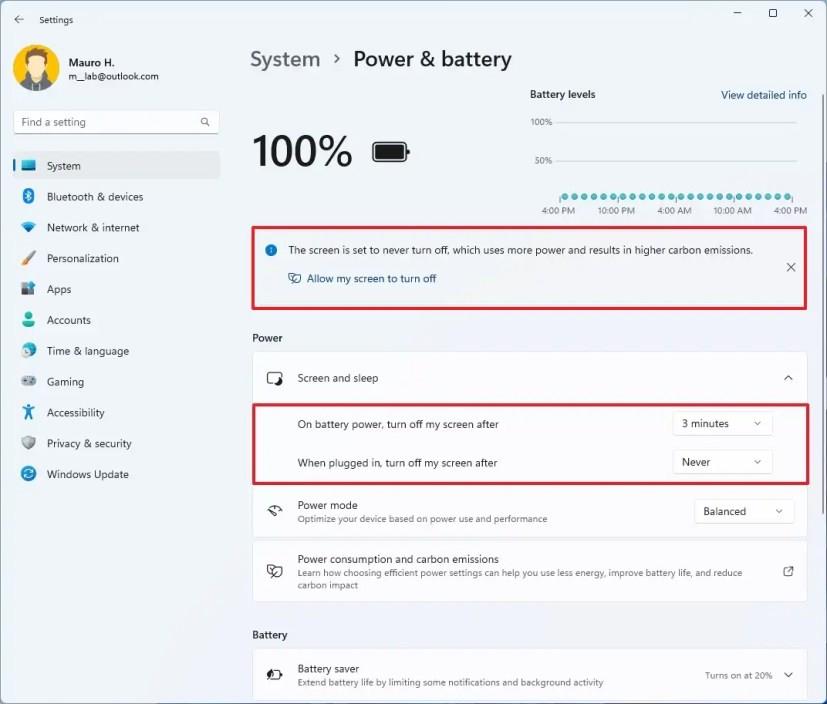
New power management
Storage Spaces
The Storage Spaces page has a new design to match the Settings design style on Windows 11 and new iconography. However, no new features have been added.
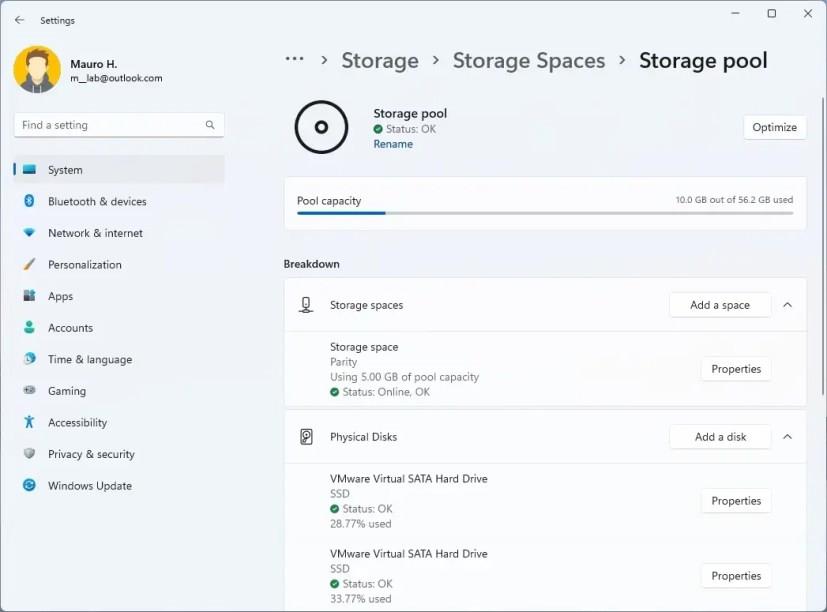
Storage Spaces new UI
Disks & Volumes
The Disks & Volumes page is also getting updated in this release to match the Settings app design style with new visuals, updated iconography, rounded corners, and more.
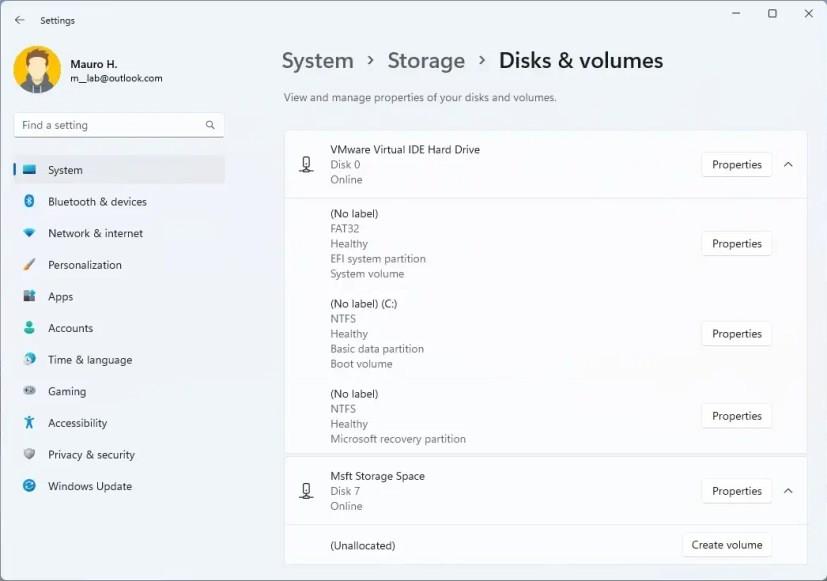
Disks and Volumes new UI
Multitasking
On the Multitasking page, Windows 11 also made minor changes to the snapping options to help simplify them and make them easier to understand. This means that on version 22H2, you will see five options, three of which are new ones:
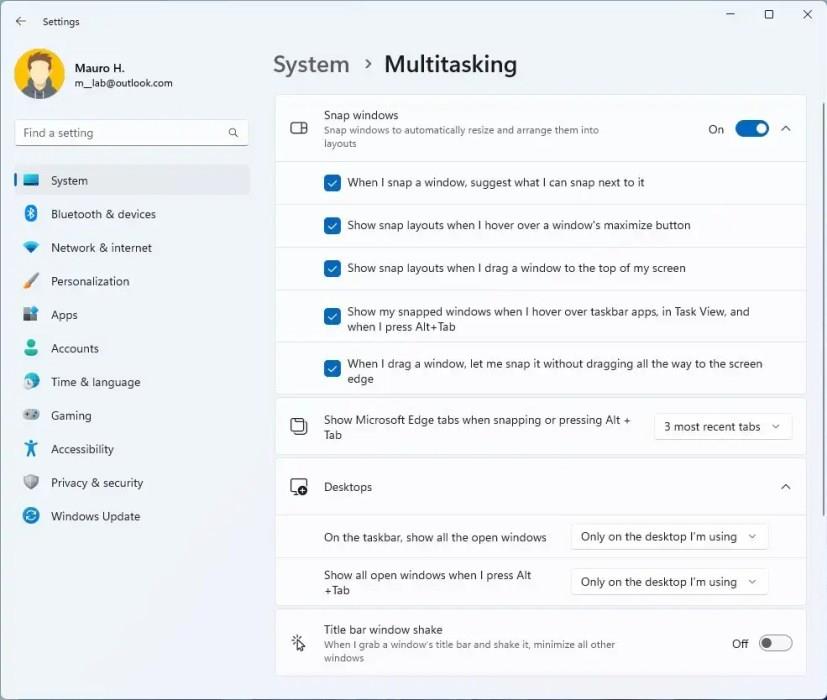
Multitasking settings
Finally, the “Alt + Tab” setting is now called “Show Microsoft Edge tabs when snapping or pressing Alt + Tab.”
Bluetooth
As part of the Bluetooth improvements, Windows 11 will now remember if you turn on Bluetooth or Wi-Fi while in airplane mode. Then the next time you use airplane mode, the radios will reflect your preference.
Printers & Scanners
The Printers & Scanners page has been updated to show more details about the printer and scanner.
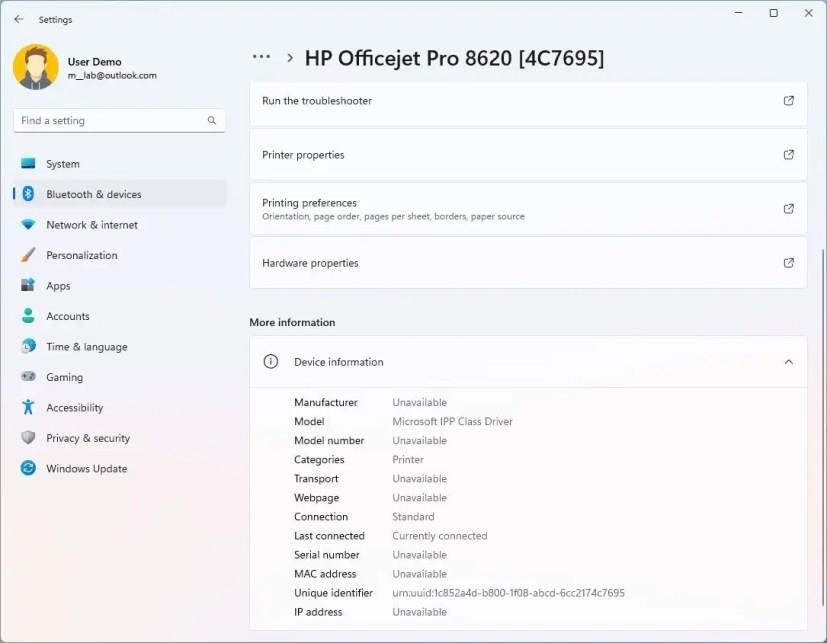
Printer rich device information
Phone Link
The Phone Link page has a new name to reflect the “Your Phone” app change.
Touch page
The Touch settings page available through the “Bluetooth & Devices” section adds a link to make it so that the press and hold visual is now always displayed regardless of the setting state.
Ethernet and Wi-Fi
On the Ethernet and Wi-Fi page, Windows 11 22H2 adds support for “Discovery of Designated Resolvers” (DDR), allowing the system to discover encrypted DNS configurations from a DNS resolver known only by its IP address.
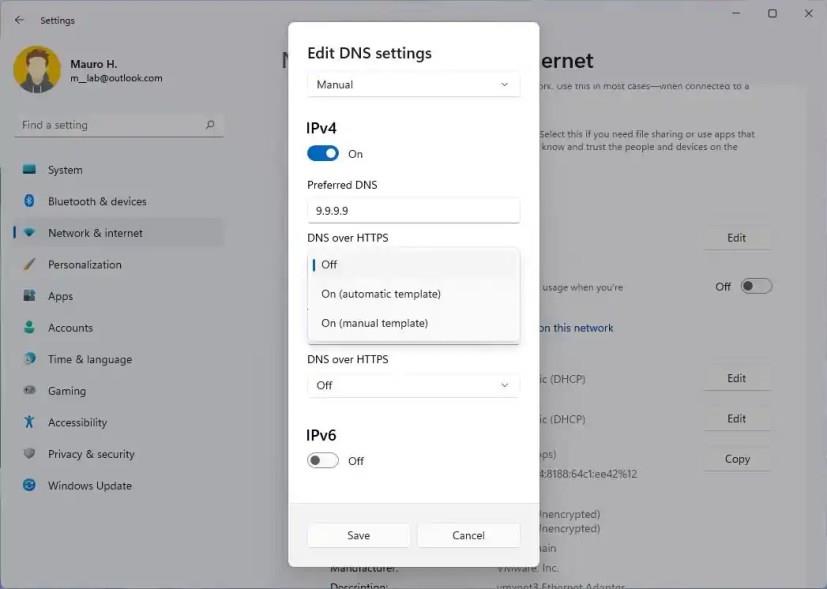
Windows 11 22H2 DNS DRR setting
VPN page
On the VPN page, you can now see some VPN connection details when clicking the connection in the Settings app.
Airplane mode
The Airplane mode page will now remember whether the Bluetooth or Wi-Fi was disabled while the feature was enabled, so the next time you use Airplane mode, the radios will use the previous settings.
Advanced sharing settings
The Advanced sharing settings page is new in the “Network & internet” section. The page ports several sharing settings previously available in Control Panel, including Network discovery, File and printer sharing, and public folder sharing.
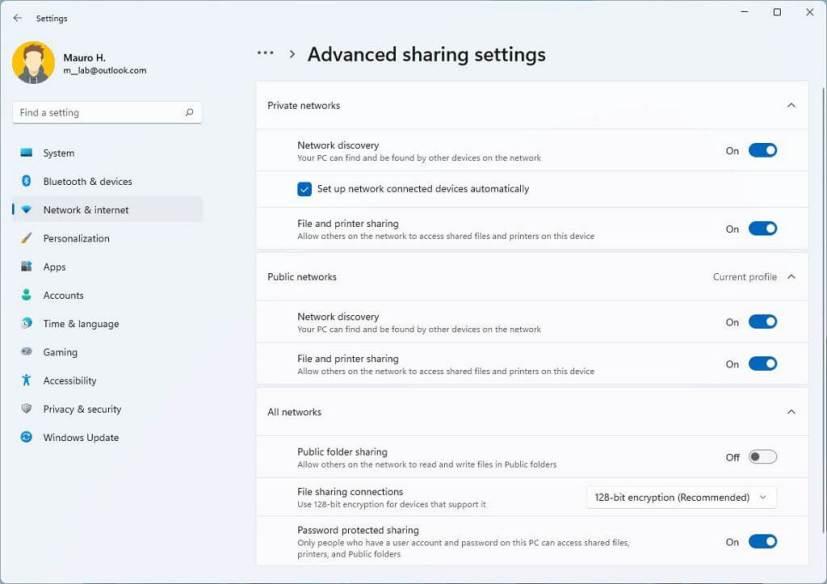
Advanced sharing settings
In addition, some entry points for network and device settings in Control Panel will now open in the Settings app.
Themes
On the Themes page, the contrast theme colors based has been tweaked, and the links are now more distinct on hover when using the desert theme.
Text input
The Text input (formerly “Touch keyboard”) page expands the theme and customizations settings to the touch keyboard, voice typing, emoji panel, and other input methods.
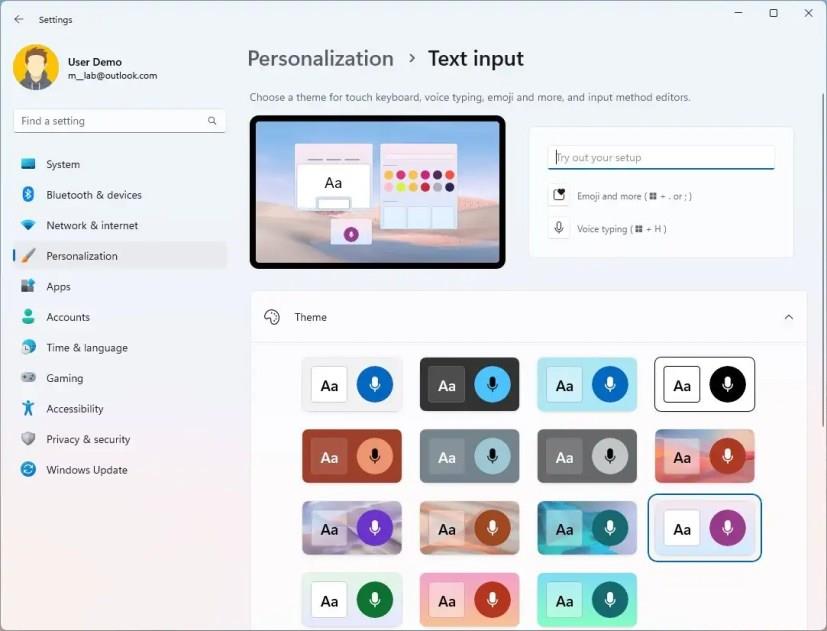
Text input settings
The page has two parts, including “Theme” and “Touch keyboard.” The “Theme” section includes fifteen predefined themes that you can use for the text input methods. The “Custom theme” page allows you to create a custom theme for the experience. You can even use a custom image as the background.
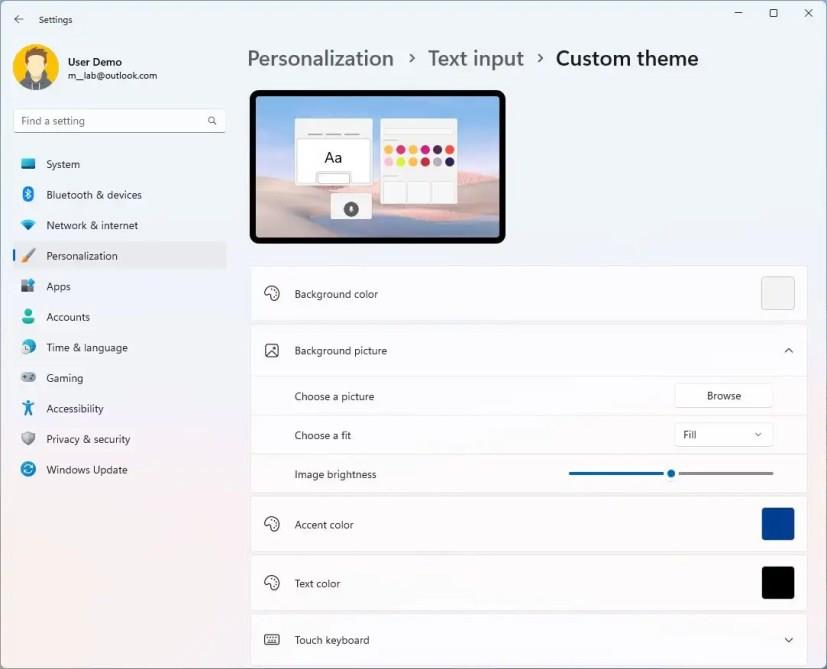
Text input custom theme
The “Touch keyboard” section includes some additional settings to change the keyboard and key sizes.
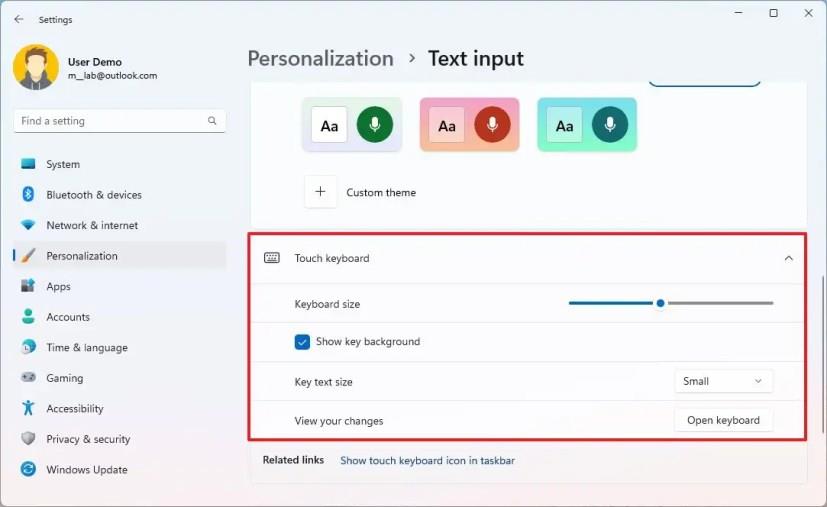
Touch keyboard settings
Start
The Start page includes a new “Layout” setting to control the pins that appear in the menu.
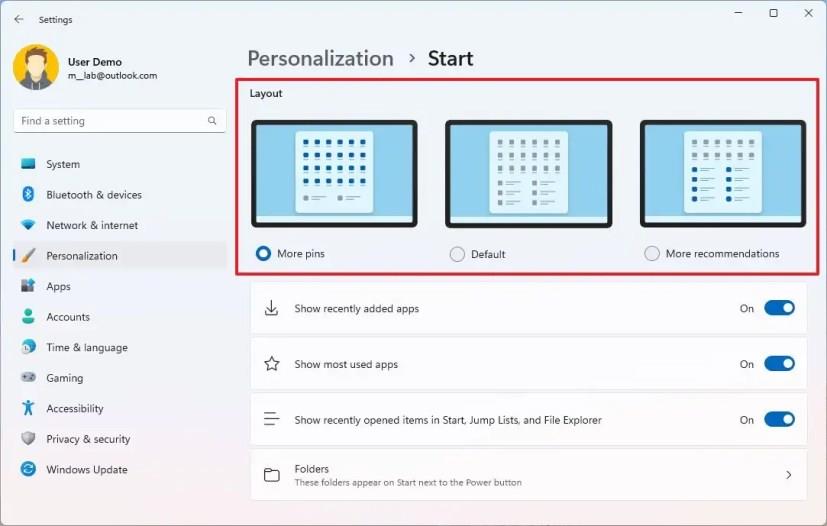
Start layout settings
The “More pins” only shows a single row of items and allows you to show more pins. The “Default” option shows three rows of recommended items and three rows of pin items, and the “More Recommendations” option offers more recommended items and two rows of pins.
Taskbar
On the Taskbar page, under the Taskbar behaviors settings has new options to disable flashing apps and recent searches history when hovering over the Search button.
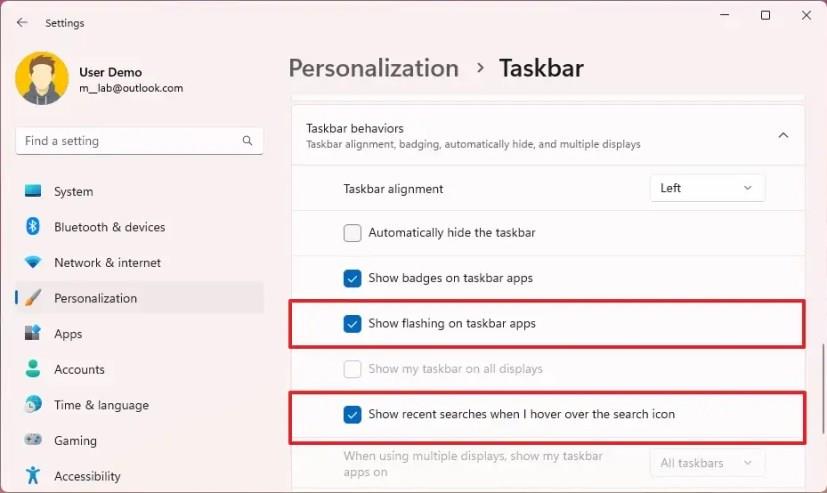
Taskbar behaviors settings
Also, the “Taskbar corner icons” settings have been renamed to “System tray icons,” and the “Taskbar corner overflow” settings to “Other system tray icons.”
Fonts page
On the Fonts page, Microsoft made some adjustments to improve the design of the page, including that the drag and drop area for installing fonts is larger now.
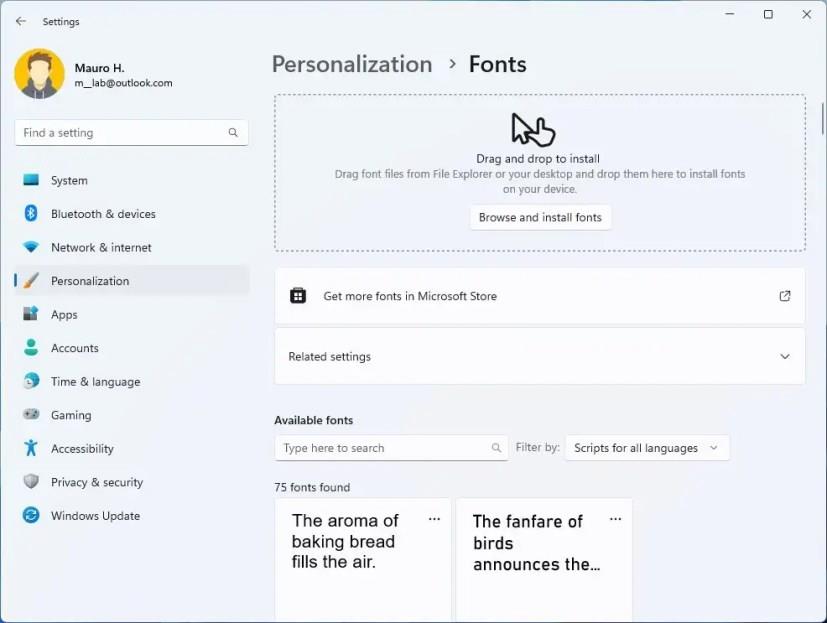
Fonts settings
Installed apps page
The Apps & features page in the “Apps” section is now divided into two separate pages, including “Installed apps” and “Advanced apps settings.” The “Installed apps” page now only includes a view of all your installed applications.
In the top-right corner of the page, you will find three options to change the view of the listing. Furthermore, the “sort by” menu has been updated to sort from smallest to largest files, and you can even sort by “Name (Z to A)” and “Name (A to Z).”
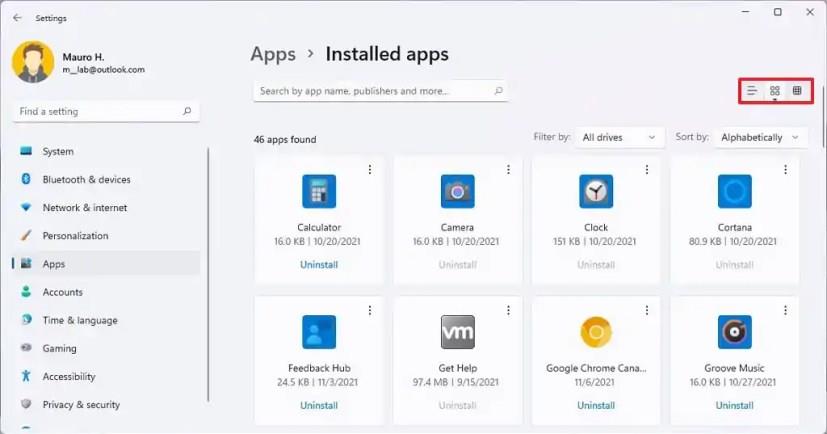
Installed apps settings
It’s now possible to launch the apps settings page using the ms-settings:appsfeatures Uniform Resource Identifier (URI).
Also, Microsoft has removed the “Programs and Features” page from Control Panel, which means that all the links will now point to and open the Installed apps page.
Advanced app settings page
The Advanced app settings is also a new page in the Settings app that now includes the remaining settings of the “Apps & features,” which are no longer part of the “Installed apps” page.
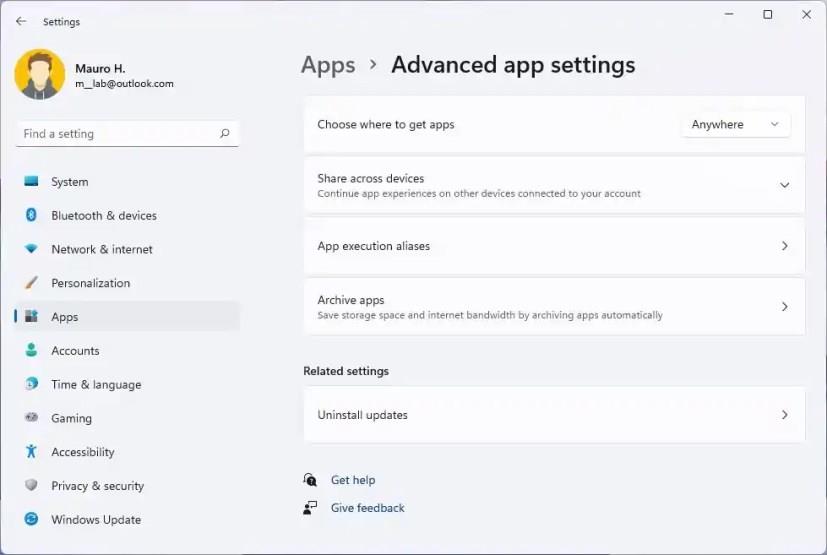
Advanced app settings
Default apps page
On the Default apps page, when searching, Windows 11 will now show a drop-down of options containing your current query without pressing the Enter key first.
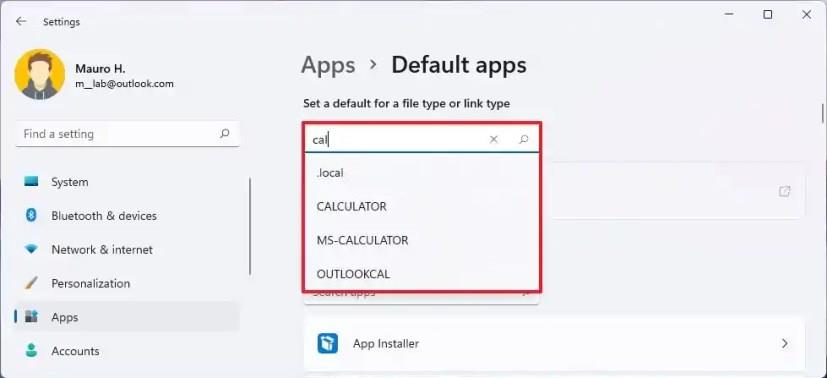
Default apps search
Optional features page
On the Optional features page, it’s now possible to install and uninstall the Windows Management Instrumentation command-line (WMIC).
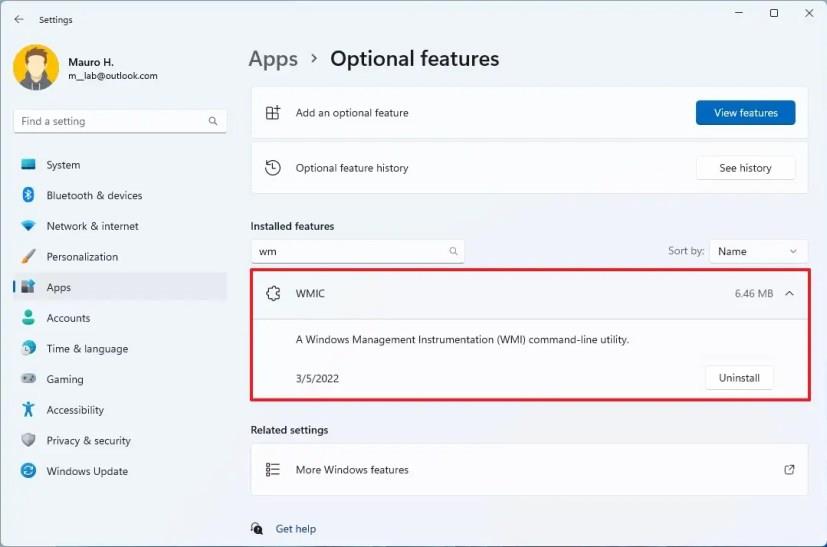
WMIC optional feature
Accounts section
In the Accounts section, Windows 11 22H2 is removing the “Your Microsoft Account” page, and it’s bringing the Microsoft 365 subscription information to the “Accounts” section. As part of the details, you will find your payment information, billing details alerts, OneDrive storage usage, and the people you share the account with.
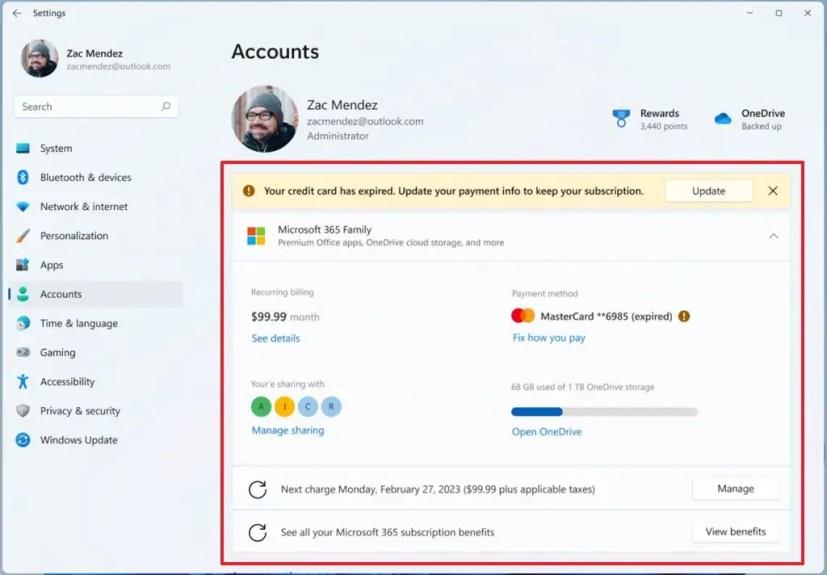
Microsoft account (paid) (Source: Microsoft)
In the case that you don’t have a subscription, you will find the information about OneDrive and an option to get subscribed.
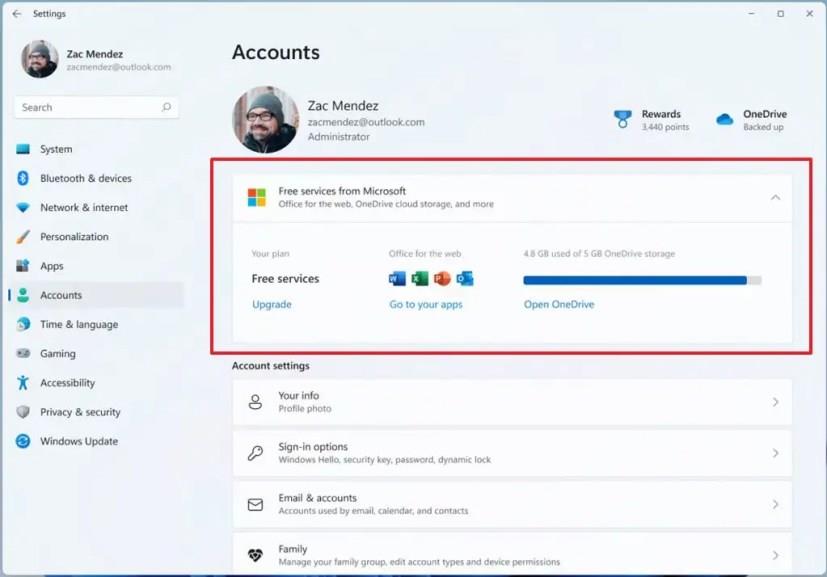
Microsoft account info (free) (Source: Microsoft)
The page will even show the information for the standalone versions of the suite of apps, including Office 2019 and Office 2021, or the OneDrive Standalone 100GB subscription information if you don’t have a Microsoft 365 subscription.
Family page
The Family page is new to the Accounts section, and it includes the settings previously available on the “Family & other people” page.
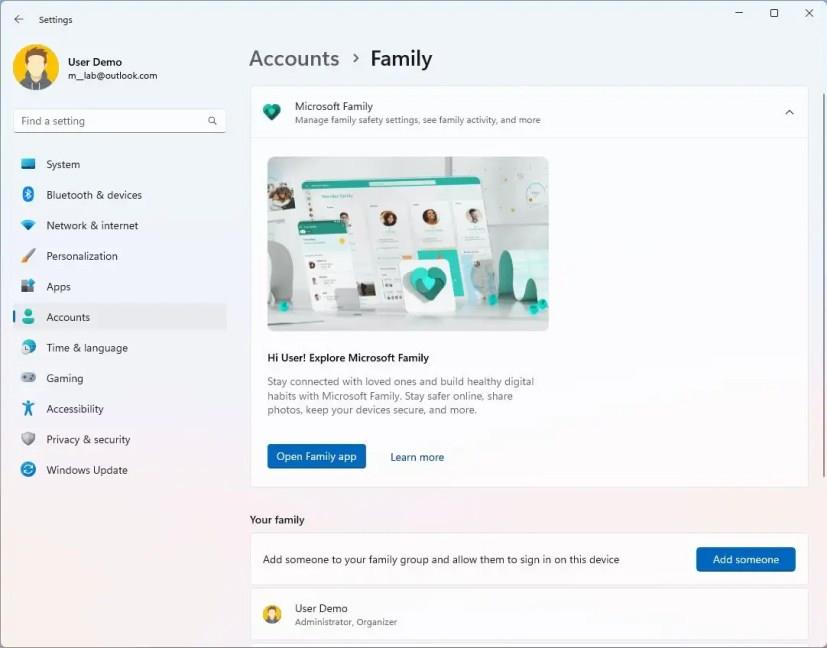
Family settings on Windows 11 2022 Update
For instance, you will have quick access to the Family app only to create and manage family members and enforce parental control.
In the “Your Family” section, you can create new accounts for family members.
Other users page
The Other users (previously “Family & other people”) page now only includes the settings to create local and Microsoft accounts for Windows 11.
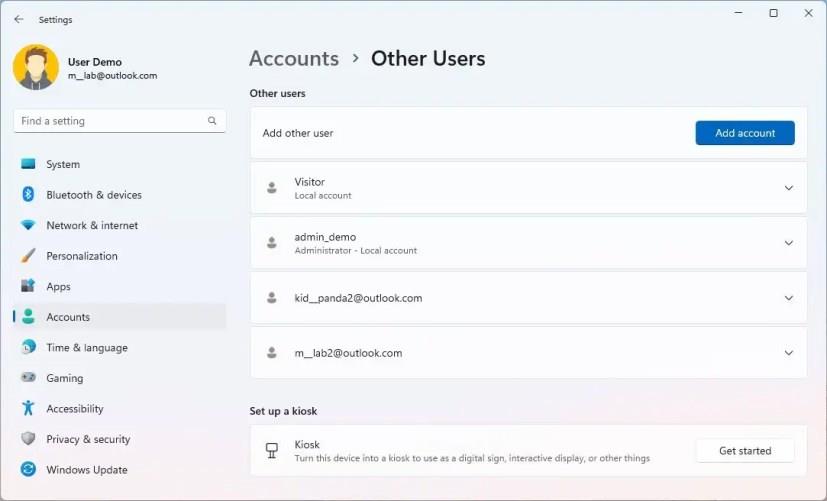
Other users settings
Taskbar page
On the Taskbar page, the system now adds a new option to disable the list of recent searches when hovering over the Search icon.
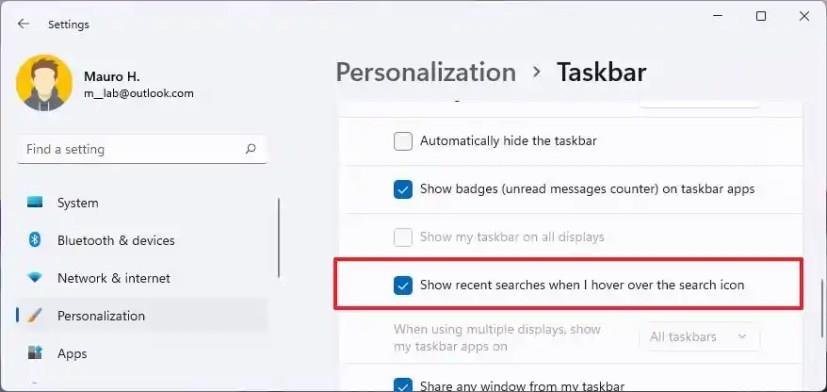
Search button disable recent items
Time & language
The Time & language section and the Date & time pages have been updated to include a live digital clock and information about the currently selected option.
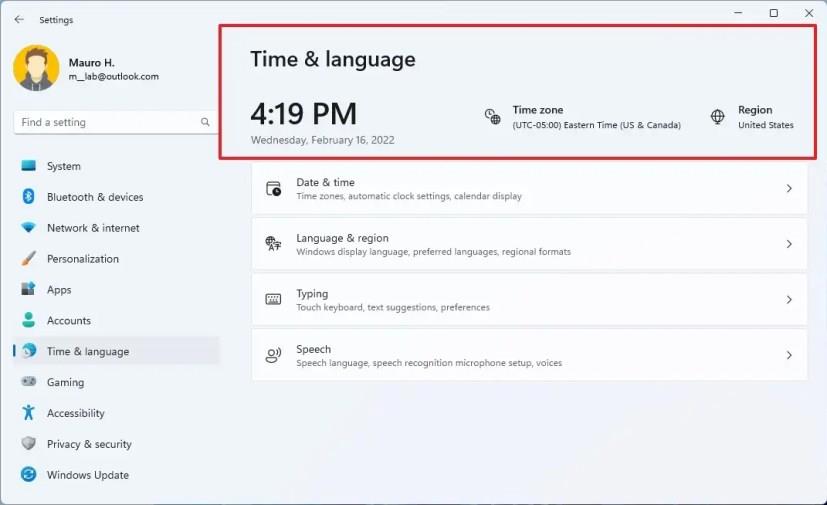
Time & language hero controls
Date & time page
On the Date & time page, standard users (aka non-admins) should now be able to change the time zone if location access is not granted, rather than the drop-down going blank.
Also, the pages have been updated to include a live digital clock and information about the currently selected option.
Language & region page
On the Language & region page, in a continued effort to modernize the user interface, Windows 11 redesigns the page to add languages to align with the design style across the experience.
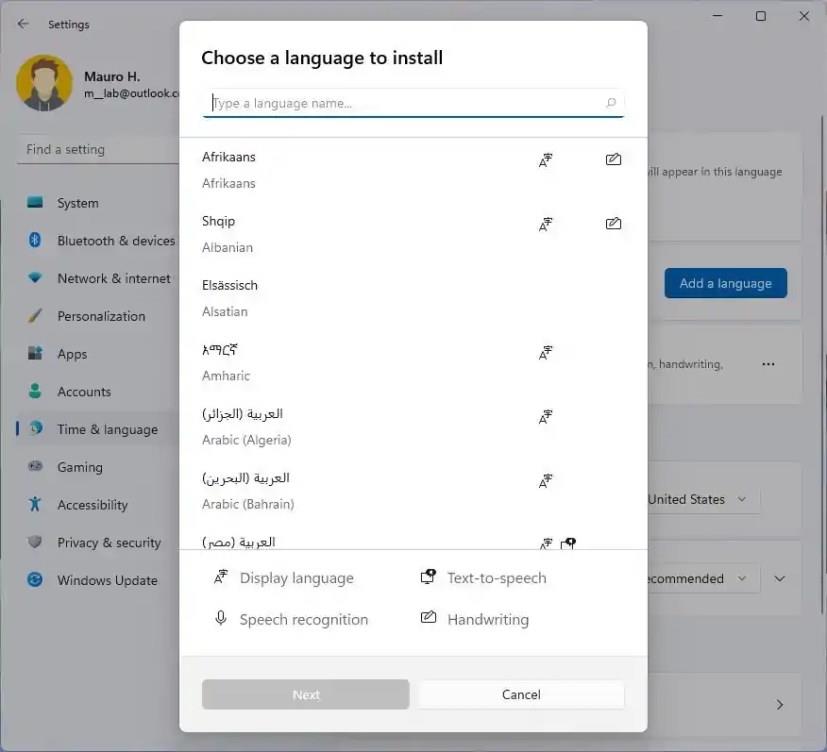
Language add new UI
Mouse pointer and touch page
On the Mouse pointer and touch page, the touch indicator option will now be disabled by default in new installations.
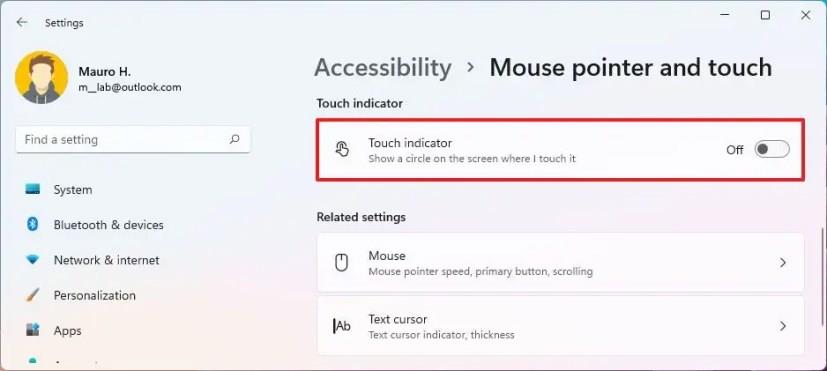
Touch indicator disabled
Find my device page
On the Find my device settings page, you will find new links to help you learn more about the privacy resources.
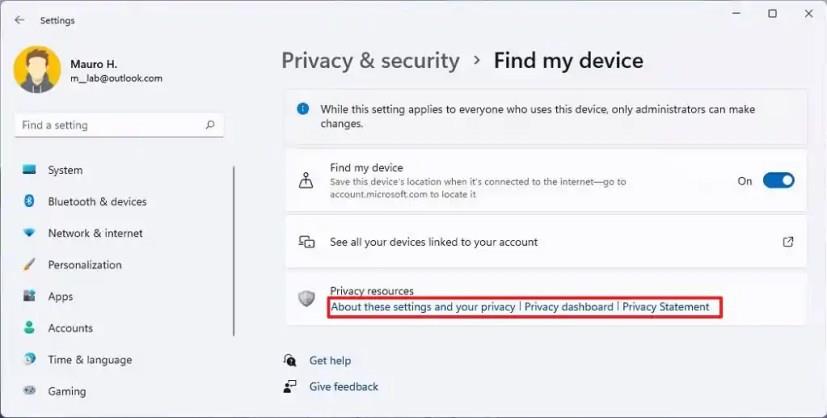
Find my device privacy settings
For developers
The For developers page has been updated with a new organization and visual elements to match the design language of Windows 11.
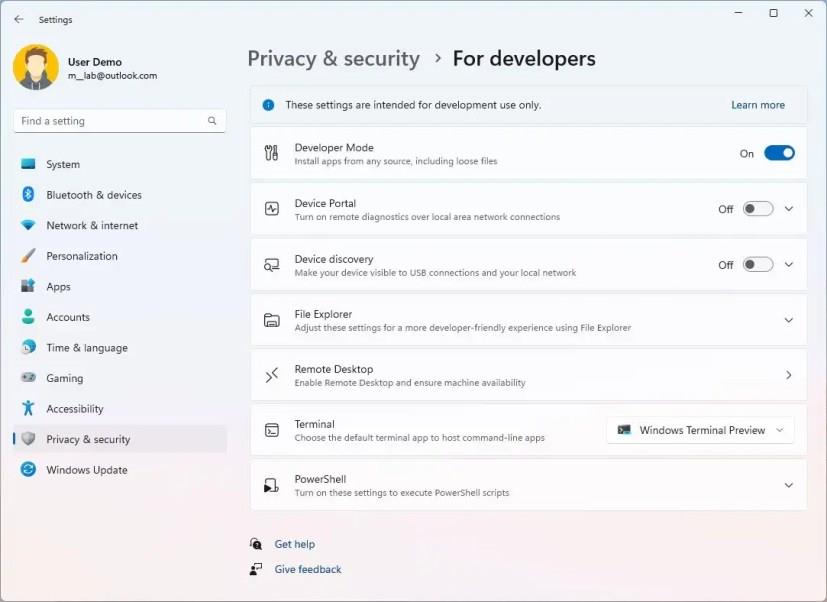
For developers settings
Windows Update
On the Windows Update page, if available in your location, you will see a new “Windows Update is committed to helping reduce carbon emissions” message, which is part of a new power management feature coming to the Windows 11 2022 Update.
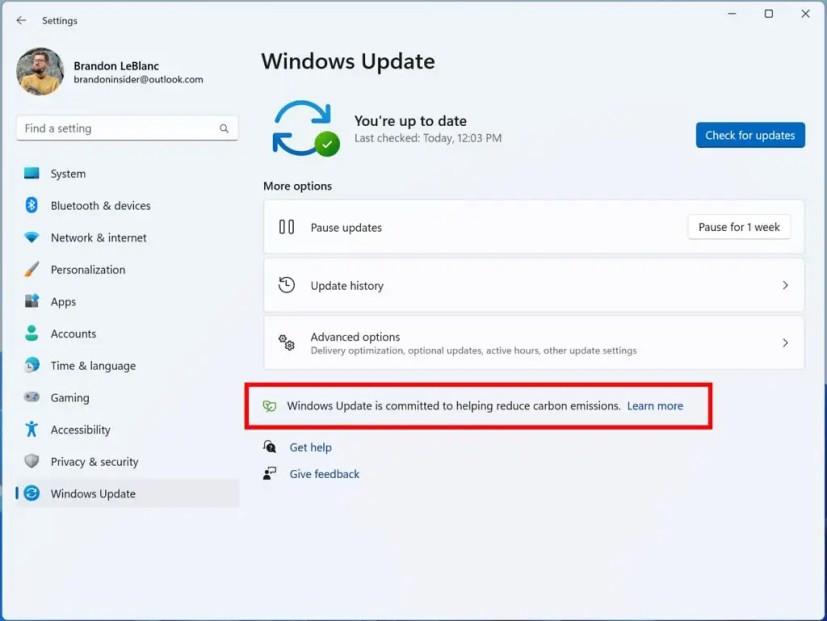
Carbon emissions message (Source: Microsoft)
In this release, the system will try to schedule automatic updates during the times that will result in lower carbon emissions, for example, when more clean energy is used (hydro, solar, and wind) by the electrical company.
Microsoft is working with “electricityMap” and “WattTime” to implement this feature. If energy data is available at your location, you will see the above message, indicating that the feature is enabled.
Uninstall updates
On the “Windows Update” section, the “Update history” page has been updated with a new Uninstall updates setting to uninstall updates from within the Settings app without having to open Control Panel. However, since the Control Panel no longer includes the “Programs and Features” page, using the Settings app is the only way to remove updates using a graphical interface moving forward.
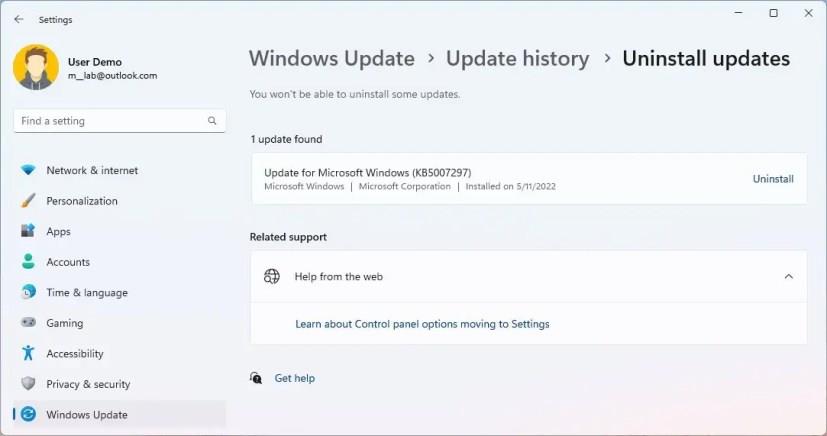
Settings app uninstall updates
Input changes
On Windows 11 22H2, Microsoft is expanding the Touch Keyboard theming experience to other input features, including the emoji panel, voice typing, and IMEs.
Windows 11 now supports Hungarian for handwriting input as of this build. Also, the company is working on adding an IME On/Off key to the touch keyboard small layout for the Japanese, Korean, and Chinese Traditional IMEs. In addition, the team is adding small layout support for the Chinese Simplified Microsoft Pinyin and Microsoft Wubi IMEs.
Microsoft is also working to improve the input experiences on Windows 11. For starters, some of the emojis have been updated based on feedback, including the smile with tear emoji, sakura emoji, and colored heart emojis. It now also adds a few new items to the kaomoji section in Windows key + Period (.) based on feedback, including UwU.
Windows 11 22H2 now ships with more than 37 new emojis in the emoji picker, including “melting face,” “beans,” “coral,” “mirror ball,” and “playground slide.” In addition, there is a small accent-colored dot in the bottom corner of their entries in the emoji panel for emojis that can be customized.
Voice Typing
The Voice Typing feature introduces a few commands, including:
Smart App Control (SAC)
Smart App Control (SAC) is a new security feature available through the Windows Security app to block untrusted or potentially dangerous applications.
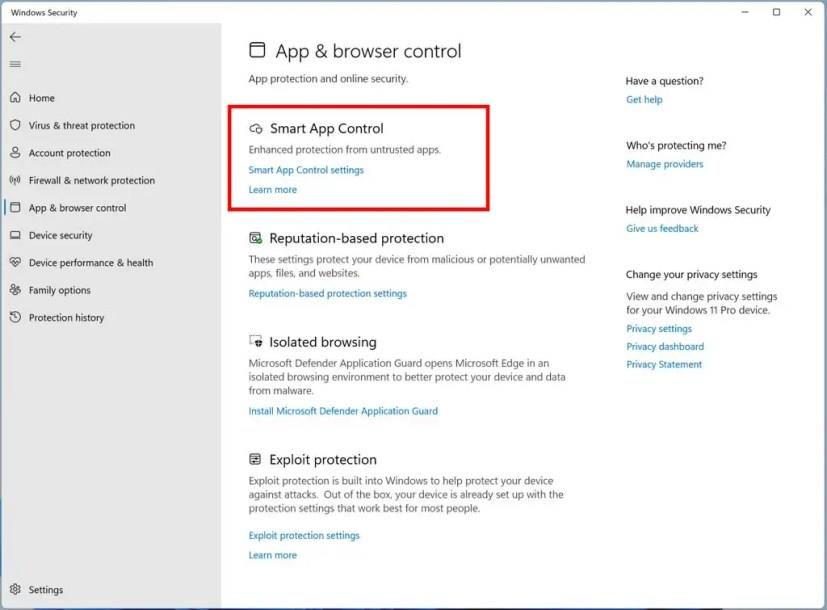
Smart App Control (Source: Microsoft)
You first need to configure SAC in evaluation mode. While in evaluation mode, it will learn if it can help protect the device without getting in your way. If so, it will automatically enable itself. Otherwise, it will automatically disable itself. While in evaluation mode, a user can manually turn on SAC in the Windows Security app under the App & Browser Control section.
Also, Windows 11 will now notify you that the Core isolation feature to protect the memory integrity is disabled, so you can turn it back on to protect your computer against malicious attacks.
Live Captions
Live Captions is a new accessibility feature that allows anyone to better understand audio by viewing captions of spoken content. Captions are automatically generated on-device from any content with audio. Captions can be displayed at the top or bottom of the screen or in a floating window.

Live Captions
In addition, Microsoft says that you can resize the caption window and personalize the caption appearance by applying or customizing a caption style. Microphone audio can be included, which can be helpful during in-person conversations. Live captions support English (U.S.) content.
Use the Windows key + Ctrl + L keyboard shortcut or from the Accessibility flyout under Quick Settings to use Live Captions.
Voice Access
En Windows 11 22H2, Voice Access es una nueva función que permite a cualquier persona controlar su computadora portátil o de escritorio con la voz.
Cuando usa Voice Access, puede usar su voz para abrir y cambiar aplicaciones, navegar por la web, dictar correos electrónicos, etc. Según Microsoft, Voice Access “aprovecha el reconocimiento de voz moderno en el dispositivo para reconocer el habla con precisión y es compatible sin Internet. conexión."
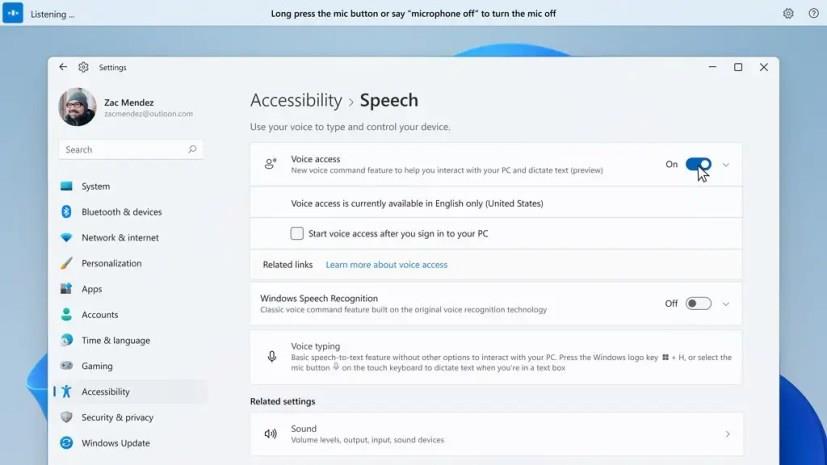
Acceso de voz (Fuente: Microsoft)
La función solo es compatible con el idioma inglés de EE. UU., lo que significa que el "idioma de visualización de Windows debe configurarse en inglés de EE. UU. De lo contrario, es posible que el acceso de voz no funcione como se esperaba".
Voice Access está disponible en Configuración > Accesibilidad > Voz . Cuando lo habilite por primera vez, deberá descargar un modelo de voz para el reconocimiento de voz en el dispositivo. Una vez que se haya descargado el paquete, puede elegir un micrófono para usar su voz para controlar Windows 11.
Puede optar por iniciar automáticamente Voice Access la próxima vez que inicie sesión a través de la aplicación Configuración. También puede usar comandos de voz o atajos de teclado ( Alt + Shift + C y Alt + Shift + B ) para controlar si el acceso de voz está escuchando o no escuchando.
Una vez que se activa la función, puede decir "Acceso de voz para activar" y "Desactivar silencio" para obtener acceso de voz y comenzar a escucharlo. "Sueño de acceso de voz", "Silencio" para poner el acceso de voz a dormir. O "Apagar micrófono" para que el acceso de voz deje de escucharte.
El sistema incluso proporciona una guía interactiva para aprender a usar Voice Access y encontrar todos los comandos.
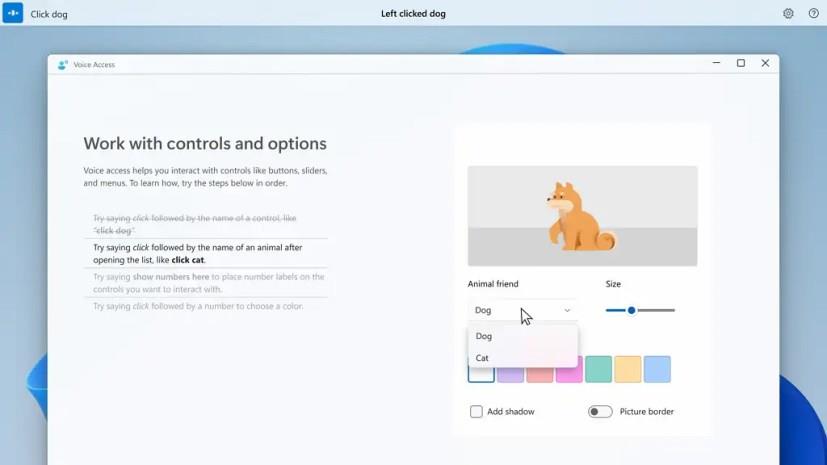
Guía de Voice Access (Fuente: Microsoft)
Navegar por la experiencia de Windows 11 es bastante simple. Por ejemplo, puede decir cosas como "Abrir", por ejemplo, "Abrir borde", "Abrir palabra" para abrir una aplicación. O "Cambiar a", por ejemplo, "Cambiar a Edge" para cambiar a una aplicación activa. o "Minimizar ventana", "Maximizar ventana", "Cerrar ventana" para administrar las ventanas. O "Hacer clic", por ejemplo, "Hacer clic en Inicio", "Hacer clic en Cancelar" para hacer clic en un elemento, como un botón o un enlace, solo por nombrar algunos.
Además, ahora puede usar Voice Access con el teclado táctil. Por ejemplo, puede deletrear palabras, ingresar números, puntuaciones y emojis.
Algunos de los nuevos comandos incluyen "Mostrar teclado" para abrir el teclado táctil, "Ocultar teclado" para cerrar el teclado táctil y "Hacer clic en el número" para escribir una tecla.
También encontrará una configuración para agregar puntuación automáticamente cuando se ha agregado el dictado de texto. Puede activarlo haciendo clic en el ícono de configuración en la interfaz de usuario de acceso por voz y seleccionando la puntuación automática en "administrar opciones".
Microsoft agregó una nueva configuración para filtrar las blasfemias. Esto está activado de forma predeterminada, y cualquier palabra profana o sensible se enmascarará con un asterisco (*) al dictar texto o dar órdenes. Puede desactivarlo haciendo clic en el ícono de configuración en la interfaz de usuario de acceso por voz y seleccionando el filtro de blasfemias en "administrar opciones".
Ahora es más fácil usar el comando "mostrar números", ya que Microsoft ha reducido la aparición de etiquetas de números que ocultan los controles en la interfaz de usuario de Windows y dificultan la comprensión del control debajo de un número.
La empresa ha mejorado los mensajes de comentarios para los idiomas no admitidos y los mensajes de comentarios para usar el acceso de voz cuando tiene varias configuraciones de monitor.
Windows 11 también mejora la visibilidad del uso del teclado táctil con su voz para ingresar contraseñas o PIN, corregir errores y deletrear palabras usando los comandos "corregir eso" y "deletrear eso".
Narrador
Windows 11 presenta varios cambios en la experiencia de Narrador al navegar por la web con Microsoft Edge. En esta nueva versión, Microsoft facilita escribir en los campos de edición, como la barra de direcciones, porque el modo de exploración Narrador ahora se desactivará más rápido. El Narrador ahora leerá el carácter en el que se encuentra la posición del cursor después de que se haya eliminado un carácter.
Según la empresa, también obtendrás más información contextual al navegar por la web. Por ejemplo, los botones de opción requeridos y los campos de edición ahora se leerán según sea necesario, y ahora se leerá más información sobre las listas, incluidos los niveles de la lista y los índices precisos de la lista.
Tendrá una experiencia de navegación más consistente con mejoras en la navegación de encabezados, una experiencia de navegación en modo de escaneo más consistente donde es menos probable que el modo de escaneo se repita entre elementos y una experiencia de lectura de hipervínculos más consistente al navegar hacia adelante y hacia atrás.
Además, Narrador está ganando nuevas voces naturales. Según la compañía, estas "voces más naturales permiten a los usuarios de Narrador disfrutar de escenarios como navegar por la web, leer y escribir correos, y más".
Estas nuevas voces utilizan texto a voz moderno en el dispositivo y, una vez descargadas, son compatibles sin conexión a Internet. Las voces del narrador natural están disponibles en inglés-EE. UU.
Si desea utilizar las nuevas voces naturales, abra Narrador y haga clic en el botón "Instalar ahora" . En la sección "Agregar voces naturales", haga clic en el botón "Agregar" . Elija la voz "Jenny" o "Aria" y haga clic en el botón "Instalar" .
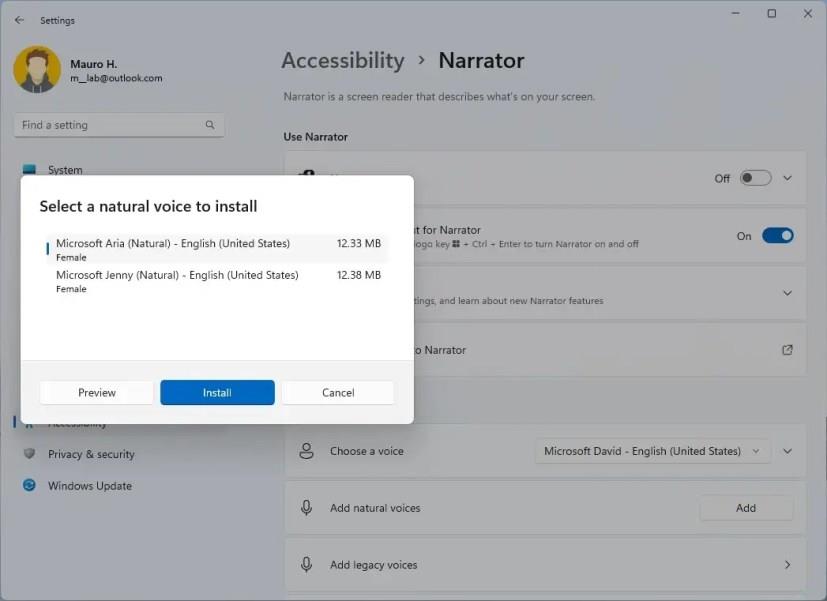
Narrador agregar voces naturales
Aquí también hay algunos comandos nuevos de Narrador para que sea más fácil para los usuarios cambiar de voz, que incluyen:
Los comandos de teclado actualizados incluyen:
Microsoft Edge con Narrador
Esta versión también mejora la navegación web con información más útil, la navegación por los diálogos es más natural y la edición de texto ahora debería ser más confiable cuando se usa Narrador con Microsoft Edge.
Al navegar por la web, puede hacer que Narrador lea el elemento actual (por ejemplo, la página actual, la hora actual, etc.). Cuando necesite ordenar una tabla en la web, Narrador anunciará el orden de clasificación que ha seleccionado (por ejemplo, ascendente, descendente).
Windows 11 simplifica saber cuándo se selecciona un elemento en un control de vista de árbol y el estado de una casilla de verificación cuando estos forman parte de una lista. Microsoft también ha mejorado la navegación por enlaces, y descubrirá que pasar los enlaces en una página web y presionar Intro siempre lo llevará al destino del enlace.
Cuando encuentre un cuadro de diálogo en la web, Narrador lo ayudará a mantenerse enfocado dentro del cuadro de diálogo y evitará la navegación al contenido detrás de él.
Además, Narrador tiene algunas mejoras para editar texto en la web. Si elimina texto en un campo de formulario, Narrador leerá el carácter que se eliminó, y si necesita cortar un conjunto grande de texto con Control + X, Narrador confirmará que el texto se ha cortado.
Además, como parte de la experiencia "Narrador", la función ahora ofrece una nueva voz natural masculina llamada "Guy".
Cambios en el sistema
En Windows 11 22H2, Microsoft también está actualizando varios aspectos del sistema. Por ejemplo, el servicio "TabletInputService" ahora se ha renombrado como "TextInputManagementService".
Barra de título heredada con material de mica
Las barras de título para los componentes heredados, como en el cuadro de diálogo Ejecutar, ahora usan el material transparente Mica.
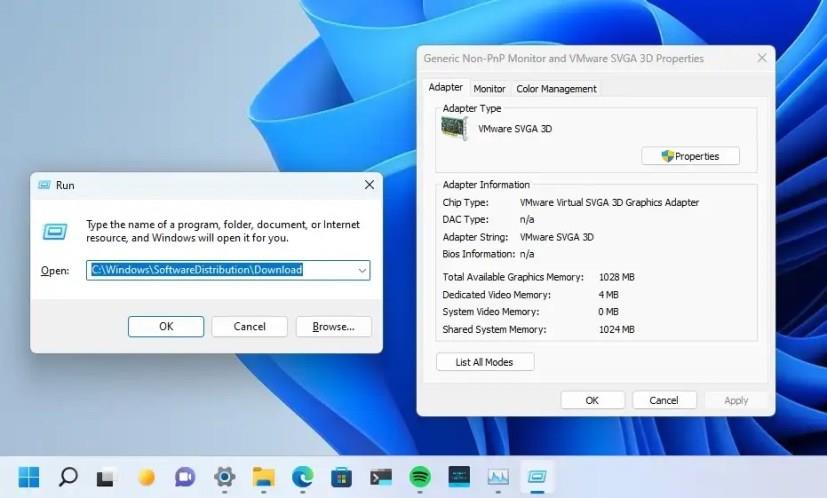
Barra de título heredada con Mica
Cambios de instalación
Similar a la edición de Windows 11 Home, la edición de Windows 11 Pro ahora requiere conectividad a Internet. Si elige configurar un dispositivo para uso personal, también se requerirá una cuenta de Microsoft para la configuración. Puede esperar que se requiera una cuenta de Microsoft en posteriores vuelos WIP.
Si elige configurar un dispositivo para el trabajo o la escuela, no hay cambios y funcionará de la misma manera que antes.
Soporte de autenticación
Ahora puede usar el reconocimiento facial de Windows Hello desde un monitor externo con una cámara y es compatible con la función cuando la computadora portátil está cerrada.
cambios de red
En el lanzamiento original de Windows 11, Microsoft introdujo la compresión SMB, una nueva función que permite a un usuario o aplicación solicitar la compresión de archivos mientras se transfieren a través de la red. La función elimina la necesidad de comprimir un archivo manualmente con una aplicación, copiarlo y luego descomprimirlo en la máquina de destino. Al usar la compresión, los archivos usarán menos ancho de banda, por lo que tardarán menos en transferirse, pero a costa de un uso adicional del procesador durante las transferencias.
A partir de la versión 22H2, Windows 11 incluye nuevos cambios para el algoritmo de compresión de SMS para que, si se solicita la compresión, el archivo siempre intente comprimirse durante una transferencia de red.
Windows 11 volverá a permitir conexiones TKIP y WEP, y seguirá advirtiendo a los usuarios que se conecten con tecnologías más seguras como WPA2 (WPA3 es el estándar actual).
Mejoras gráficas
Windows 11 22H2 está ampliando las experiencias de frecuencia de actualización dinámica (DRR) en portátiles con pantallas de 120 Hz. Cuando mueva el cursor, el sistema aumentará a 120 Hz, lo que hará que su computadora responda mejor.
Las interacciones táctiles y del lápiz se combinan en animaciones fluidas en la interfaz de usuario de Windows y la interfaz de usuario de la aplicación. El desplazamiento suave ahora es compatible con Office y Microsoft Edge Canary y la interfaz de usuario de Windows, como la aplicación Configuración.
Esta versión también presenta una función llamada "Optimizaciones para juegos con ventana" y ha sido diseñada para mejorar la latencia y desbloquear otras funciones de juego emocionantes, como HDR automático y Frecuencia de actualización variable (VRR). Las mejoras de latencia pueden beneficiar a todos los jugadores, desde mejorar su retraso de entrada hasta crear una ventaja competitiva en su experiencia de juego. Vaya a Sistema > Pantalla > Gráficos > Cambiar la configuración de gráficos predeterminada para habilitar la función.
Nueva política para suprimir las notificaciones de actualización
Esta nueva versión incluye una nueva política para deshabilitar las notificaciones de actualización del sistema. Se llama "Opciones de visualización para notificaciones de actualización" y puede encontrarlo en Política de grupo > Configuración de la computadora > Plantillas administrativas > Componentes de Windows > Actualización de Windows > Administrar la experiencia del usuario final .
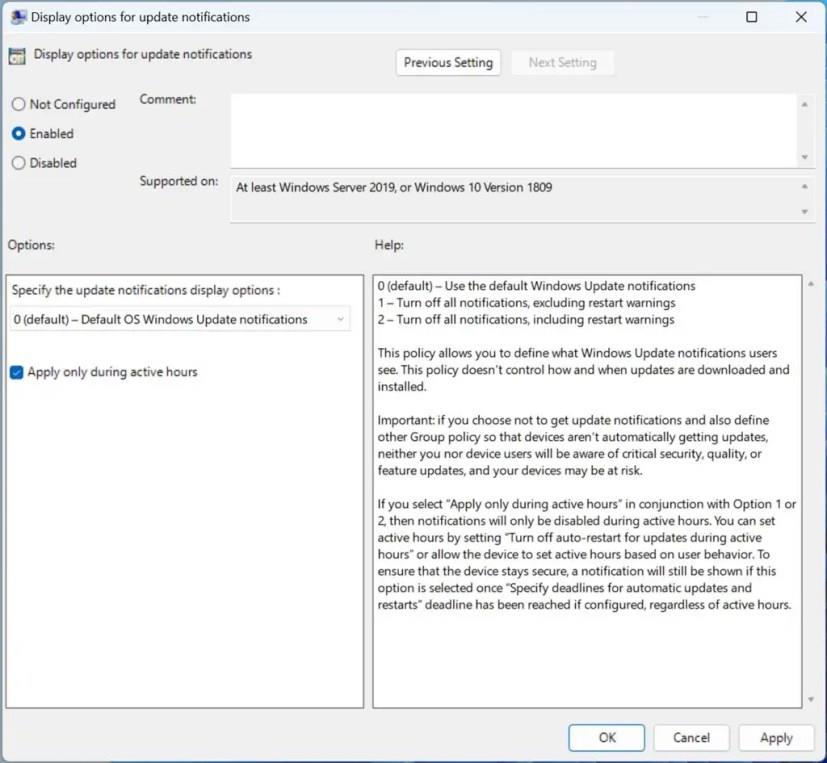
Política de notificación de Windows Update (Fuente: Microsoft)
Caja de arena de Windows
Las carpetas asignadas de Windows Sandbox ahora admiten rutas relativas. Por ejemplo, ..\relative\folder...
Exclusión USB de BitLocker
En la versión 22H2, Windows 11 presenta una nueva política para excluir las unidades extraíbles USB del cifrado de BitLocker. La compañía dice que esto resolverá el problema del cifrado automático o accidental del almacenamiento integrado en dispositivos especializados como cámaras de video, grabadoras de voz, sistemas de conferencias, dispositivos médicos, etc.
lupa
La Lupa y el teclado en pantalla ahora tienen nuevos íconos modernos que utilizan el sistema de diseño Fluent.
Inicio de Windows 11 deshabilitar SMB1
Si usa la edición Home de Windows 11, el protocolo SMB1 ahora se envía deshabilitado de manera predeterminada, ya que Microsoft planea eliminar los archivos binarios por completo en versiones futuras.
La compañía explica que si "instaló SMB1 manualmente o actualizó desde una versión anterior de Windows donde se instaló SMB1, la actualización a la última versión de Dev y Beta Channel no eliminará SMB1".
Políticas de grupo para administradores
La actualización de Windows 11 2022 también presenta varias políticas nuevas para brindar a los administradores más control sobre el menú Inicio, la barra de tareas y la bandeja del sistema.
Por ejemplo, ahora es posible usar el Editor de directivas de grupo para deshabilitar los menús desplegables "Configuración rápida" y "Centro de notificaciones". Puede deshabilitar todas las configuraciones de la barra de tareas. También encontrará una opción para deshabilitar la búsqueda en el menú Inicio y la barra de tareas, y puede deshabilitar la función Vista de tareas.
Además, en el menú Inicio, ahora tiene la opción de eliminar la sección "Recomendados", los menús contextuales y la lista "Todas las aplicaciones".
Las nuevas opciones son configurables desde el menú Inicio y la configuración de la barra de tareas en la sección "Configuración de usuario".
Experiencia de inicio
Como parte de la experiencia de arranque, el inicio ahora mostrará una animación de anillo progresiva en lugar de un círculo animado de puntos. (Microsoft también planea adoptar esta nueva animación en otras partes del sistema operativo.

Nueva animación de arranque de Windows 11 22H2
Además, al realizar una actualización de compilación completa de Windows 11, la animación del anillo de progreso se actualizó y se alineó con la nueva animación del anillo progresivo en lugar de un círculo animado de puntos.
El sonido de inicio de Windows ya no se reproducirá después de que la computadora se reinicie automáticamente para aplicar las actualizaciones. Además, en el futuro, Windows 11 viene con .NET Framework 4.8.2, que brinda compatibilidad con ARM64 para el tiempo de ejecución.
Experiencia lista para usar (OOBE)
En la experiencia OOBE, ahora encontrará una nueva página para procesar que le permite vincular su teléfono Android a Windows 11.
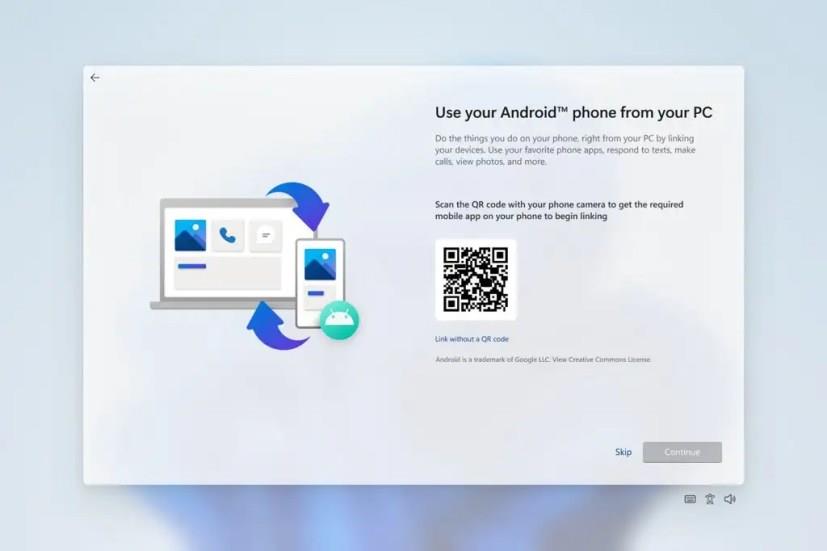
Enlace de teléfono Android en OOBE (Fuente: Microsoft)
Aporte
Microsoft ha agregado una nueva opción de altura de candidato extragrande para los usuarios de IME en chino simplificado en Personalización > Entrada de texto en Configuración.
Microsoft Journal ahora vendrá anclado de forma predeterminada en el menú "Pluma". Si no tiene la aplicación instalada, se instalará desde Microsoft Store si se elige en el menú Pen.
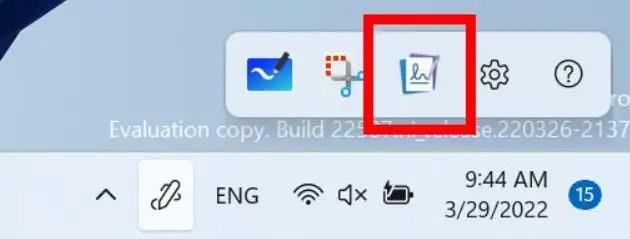
Diario de Microsoft (Fuente: Microsoft)
El diseño del teclado ADLaM agrega acceso a corchetes y ADLaM Hamza. Para acceder a estos:
Además, la compañía actualizó el diseño del teclado Pashto para que ahora se pueda acceder directamente a ې y ئ en el teclado.
Otras mejoras
Windows 11 ahora admite voz de banda ancha cuando se usan productos Apple AirPods (AirPods, AirPods Pro o AirPods Max) para mejorar la calidad de audio de las llamadas de voz. Y para los dispositivos que forman parte de un dominio, Credential Guard ahora está habilitado de forma predeterminada.
Además, ahora puede descargar Speech Packs for Voice Typing desde Microsoft Store, y Windows agrega soporte para arranque HTTPS para máquinas virtuales Hyper-V Generation 2.
Finalmente, la aplicación Get Started ahora se iniciará automáticamente después de una actualización para resaltar las nuevas mejoras.
La aplicación Administrador de tareas incluirá soporte para acentos de color para continuar mejorando el diseño de consistencia de Windows 11 con la versión 22H2.
La actualización de Windows 11 KB5007262 trae nuevos emojis 2D en lugar del estilo 3D prometido originalmente. Aquí está cómo conseguirlos.
Un investigador de seguridad revela una vulnerabilidad de día cero en Windows 11 debido al bajo pago de Microsoft en su programa de recompensas por errores.
Estas son todas las diferentes formas de actualizar a Windows 11 desde Windows 10, 8.1 y 7 usando ISO, Windows Update, Asistente de instalación.
El evento de Windows 11 comienza a las 11 a. m. ET / 8 a. m. PT el 24 de junio y podrá verlo en vivo en este sitio web de Microsoft.
Microsoft planea organizar un evento de trabajo híbrido el 5 de abril para mostrar las nuevas funciones de Windows 11 y vender el sistema operativo a clientes comerciales.
La barra del controlador Xbox brinda acceso rápido a los juegos presionando el botón Xbox en el controlador para usuarios de Windows 11.
Windows 11 para mostrar los requisitos del sistema no cumplidos. Vaya a Configuración para obtener más información sobre la marca de agua en un hardware compatible, pero puede eliminarla.
Microsoft traerá optimizaciones para juegos en ventana y la nueva aplicación Windows HDR Calibration para mejorar la experiencia de juego de Windows 11.
Microsoft y AMD lanzan la actualización de Windows 11 KB5006746 y el chipset 3.10.08.506 para solucionar problemas de rendimiento del procesador.
Descargue los fondos de pantalla de Windows 365 para configurarlos como fondo de escritorio en Windows 11 o 10. Detalles aquí.
El Portapapeles inteligente de Windows 11 podría llegar pronto al Canal de desarrollo para probar nuevas formas de copiar y pegar desde el portapapeles.
Windows 11 está actualizando el control flotante de Configuración rápida con una nueva interfaz de usuario de Bluetooth para cambiar, conectar y desconectar dispositivos fácilmente.
Ahora puede comprar una copia física de Windows 11 Home o Pro en su tienda minorista local. La caja incluye un dispositivo USB y una clave de producto.
Windows 11 tiene un problema que hace que las unidades NVMe más lentas funcionen más lentamente que en Windows 10, y Microsoft aún tiene que confirmar y solucionar el problema.
Primero vea la nueva experiencia de instalación de Windows 11, incluida una nueva interfaz de usuario para la experiencia inmediata (OOBE).
Windows 11 se filtra en la web confirmando el nombre oficial y revelando la nueva interfaz e iconografía modernas.
El Explorador de archivos recibe soporte para TABLAS como en el navegador y el panel de navegación rediseñado a la izquierda en Windows 11. Detalles aquí.
Windows 11 (21H2) ha sido designado para una implementación amplia, lo que significa que ahora está disponible para todas las computadoras compatibles.
Según los informes, la barra de tareas en Windows 11 se está arrastrando y soltando en la próxima actualización de funciones después de muchos comentarios de los usuarios.
¿Quieres hacer una imagen circular en Presentaciones de Google? Aprenda a recortar una imagen en un círculo en Presentaciones de Google en la web, Android y iPhone.
¿El teclado no se muestra o no funciona en tu teléfono Samsung? Siga estos consejos de solución de problemas para solucionar problemas recurrentes con la aplicación de teclado Samsung en teléfonos Galaxy.
¿Tiene problemas con las actualizaciones de Windows? Puede intentar cambiar el nombre o eliminar las carpetas Catroot2 y SoftwareDistribution en su PC.
Es posible que pierdas algunas llamadas entrantes si tu Apple Watch no suena. Estas son las mejores formas de arreglar que Apple Watch no suene.
Si no puede iniciar sesión en Crunchyroll en su dispositivo móvil, computadora de escritorio, Apple TV o Android TV, estas son las mejores formas de solucionar el problema.
¿Quieres cambiar la cuenta predeterminada de Google? A continuación le mostramos cómo puede cambiarlo de manera rápida y eficiente en dispositivos móviles y de escritorio.
ChatGPT utiliza sus datos para entrenar sus modelos de IA. Si no está interesado en compartirlo, aquí le explicamos cómo eliminar la cuenta ChatGPT y sus datos.
Puedes enviar fácilmente un mensaje de WhatsApp a varios contactos. Estas son las mejores formas de enviar mensajes de WhatsApp a varios contactos.
¿Abriste Discord solo para ver la pantalla de actualización, pero no pasaba nada? Así es como puedes arreglar Discord atascado al buscar actualizaciones.
¿Tiene problemas para abrir WhatsApp en Mac? Lea la publicación para aprender cómo solucionar que WhatsApp no se inicie en Mac.




























